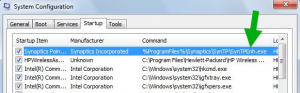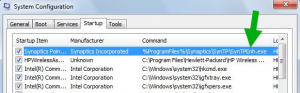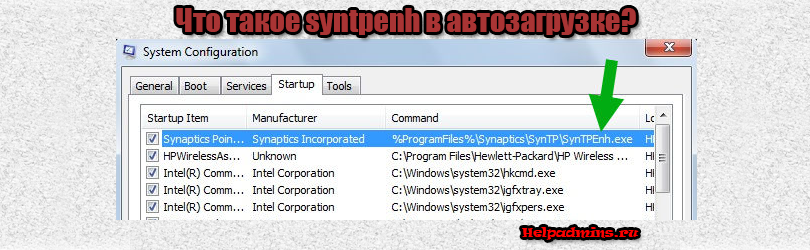На чтение 7 мин. Опубликовано 15.12.2019


Но за что именно отвечает процесс SynTPEnh.exe и можно ли его отключить в автозагрузке, ну то есть снять галочку. Нет ребята, этого лучше не делать. Никаких критических ошибок не будет, нет, да и SynTPEnh.exe не является именно драйвером. Тачпад без SynTPEnh.exe будет работать, но в обычном режиме, то есть как обычная примитивная мышка. SynTPEnh.exe нужен для того чтобы были включены дополнительные возможности тачпада, такие как работа несколькими пальцами, там какие-то движения можно делать, короче не всем этим пользуются..
Вот я нашел картинку, это автозагрузка, давайте посмотрим внимательно:
Чтобы мы тут видим? В колонке Manufacturer (Производитель) указано Synaptics Incorporated, то есть все верно, это для тачпада. А вот дальше написано, что процесс SynTPEnh.exe запускается вот из этой папки:
Ребята, вообще-то вы тут галочку можете снять. Потом сделать перезагрузку и проверить, устроит ли вас работа тачпада? Если устроит, то можно и так работать. Если что-то будет работать не должным образом, то ставьте галочку обратно
Кстати, чтобы попасть в автозагрузку, то зажимаете Win + R и вставляете команду msconfig, потом переходите на вкладку Автозагрузка.
Удивительно господа, но не смотря на то что это софт как бы немного нужный, то и в нем могут быть ошибки, вот смотрите, я нашел окно с ошибкой:
Что делать если и у вас такая ошибка появилась? Эта ошибка говорит о том что произошла неполадка в работе процесса SynTPEnh.exe, я бы знаете что сделал? Я бы переустановил драйвера. То есть нужно зажать кнопки Win + R, потом вставить туда команду appwiz.cpl, после чего появится окно со списком софта, там находите Synaptics SynTP, ну что-то похожее и удаляете это. Но перед этим всем я вам настоятельно советую посмотреть в интернете сможете ли вообще легко скачать драйвера для тачпада вашего ноута. Вообще-то даже нужно их скачать заранее! И еще, учтите, что без драйверов ваш тачпад работать не будет! То есть я имею ввиду что после того как вы удалите драйвера, ну чтобы их потом снова поставить, то короче в это время тачпад работать не будет вообще! Лучше обзавестись на этот период USB-мышкой 
Ну и еще напишу пару слов о том, для каких примерно возможностей нужна программа SynTPEnh. Смотрите, я вот нашел пару картинок, думаю что все станет понятно:
Вот примерно такие функции. Да, это может и удобно, но для того чтобы это стало удобством, то сперва нужно выучить эти движения
На этом все ребята, надеюсь все вам тут было понятно и это, заходите в гости ко мне еще! Пока, удачи
Содержание
- Comments
- 1- Очистите мусорные файлы, чтобы исправить syntpenh.exe, которое перестало работать из-за ошибки.
- 2- Очистите реестр, чтобы исправить syntpenh.exe, которое перестало работать из-за ошибки.
- 3- Настройка Windows для исправления критических ошибок syntpenh.exe:
- Как вы поступите с файлом syntpenh.exe?
- Некоторые сообщения об ошибках, которые вы можете получить в связи с syntpenh.exe файлом
- SYNTPENH.EXE
- процессов:
- Что за файл Syntpenh.exe и для чего нужен?
- Как Syntpenh.exe попадает в автозагрузку?
- Стоит ли удалять Syntpenh.exe из автозагрузки?
Программа пригодится. Чтобы попасть в настройки автозагрузки (диспетчер задач), сочетание клавиш Ctrl+Shift+Esc.
Там Автозагрузка. Вроде так быстрее и удоно
Спасибо 
Файл syntpenh.exe из Synaptics, Inc является частью Synaptics TouchPad Enhancements. syntpenh.exe, расположенный в c:program filessynapticssyntpsyntpenh.exe с размером файла 1713448.00 байт, версия файла 15.0.10 25Feb10, подпись not found.
В вашей системе запущено много процессов, которые потребляют ресурсы процессора и памяти. Некоторые из этих процессов, кажется, являются вредоносными файлами, атакующими ваш компьютер.
Чтобы исправить критические ошибки syntpenh.exe,скачайте программу Asmwsoft PC Optimizer и установите ее на своем компьютере
1- Очистите мусорные файлы, чтобы исправить syntpenh.exe, которое перестало работать из-за ошибки.
- Запустите приложение Asmwsoft Pc Optimizer.
- Потом из главного окна выберите пункт «Clean Junk Files».
- Когда появится новое окно, нажмите на кнопку «start» и дождитесь окончания поиска.
- потом нажмите на кнопку «Select All».
- нажмите на кнопку «start cleaning».
2- Очистите реестр, чтобы исправить syntpenh.exe, которое перестало работать из-за ошибки.
3- Настройка Windows для исправления критических ошибок syntpenh.exe:
- Нажмите правой кнопкой мыши на «Мой компьютер» на рабочем столе и выберите пункт «Свойства».
- В меню слева выберите » Advanced system settings».
- В разделе «Быстродействие» нажмите на кнопку «Параметры».
- Нажмите на вкладку «data Execution prevention».
- Выберите опцию » Turn on DEP for all programs and services . » .
- Нажмите на кнопку «add» и выберите файл syntpenh.exe, а затем нажмите на кнопку «open».
- Нажмите на кнопку «ok» и перезагрузите свой компьютер.
Всего голосов ( 118 ), 47 говорят, что не будут удалять, а 71 говорят, что удалят его с компьютера.
Как вы поступите с файлом syntpenh.exe?
Некоторые сообщения об ошибках, которые вы можете получить в связи с syntpenh.exe файлом
(syntpenh.exe) столкнулся с проблемой и должен быть закрыт. Просим прощения за неудобство.
(syntpenh.exe) перестал работать.
syntpenh.exe. Эта программа не отвечает.
(syntpenh.exe) — Ошибка приложения: the instruction at 0xXXXXXX referenced memory error, the memory could not be read. Нажмитие OK, чтобы завершить программу.
(syntpenh.exe) не является ошибкой действительного windows-приложения.
(syntpenh.exe) отсутствует или не обнаружен.
SYNTPENH.EXE
Проверьте процессы, запущенные на вашем ПК, используя базу данных онлайн-безопасности. Можно использовать любой тип сканирования для проверки вашего ПК на вирусы, трояны, шпионские и другие вредоносные программы.
процессов:
Cookies help us deliver our services. By using our services, you agree to our use of cookies.
Продолжая изучать тему неизвестных файлов и программ в автозагрузке сегодня мы рассмотрим файл Syntpenh. В данной статье вы узнаете что это за файл, для чего он нужен, как попадает в автозагрузку и нужно ли его оттуда удалять.
Что за файл Syntpenh.exe и для чего нужен?
Данный файл могут найти в списке автозагрузки пользователи ноутбуков, на которых стоит тачпад фирмы Synaptics Incorporated. Файл Syntpenh.exe является исполняемой частью драйвера тачпада. Он постоянно находится в оперативной памяти и соответственно загружается вместе с windows для того, чтобы обеспечить полноценную работу тачпада, а также его всех дополнительных функций, к которым относится вертикальная прокрутка, поворот изображений, одновременная работа двумя пальцами для изменения масштаба и другое.
Дополнительные возможности тачпада
На ноутбуках Asus за работу доп. функций тачпада отвечает программа Asus Smart Gesture, которая также находится в автозагрузке windows.
Как Syntpenh.exe попадает в автозагрузку?
Происходит это автоматически, сразу после установки драйвера тачпада. После первой перезагрузки компьютера с уже установленным драйвером Syntpenh.exe будет автоматически запущен операционной системой.
syntpenh.exe в автозагрузке
Стоит ли удалять Syntpenh.exe из автозагрузки?
Определенно этого делать не стоит. Конечно если это сделать, работать тачпад будет, но вот его дополнительные опции уже нет. Вы не сможете комфортно проматывать страницы в интернете с его помощью, изменять их масштаб, а также вращать изображения.
Содержание
- SynTPEnh в автозагрузке что это за программа?
- Что такое SynTPEnh.exe? Это безопасно или вирус? Как удалить или исправить это
- Что такое SynTPEnh.exe?
- SynTPEnh.exe безопасный или это вирус или вредоносная программа?
- Могу ли я удалить или удалить SynTPEnh.exe?
- Распространенные сообщения об ошибках в SynTPEnh.exe
- Как исправить SynTPEnh.exe
- Обновленный октябрьский 2022:
- Загрузите или переустановите SynTPEnh.exe
- forcepad driver tray windows syntpenh exe
- Comments
- 1- Очистите мусорные файлы, чтобы исправить syntpenh.exe, которое перестало работать из-за ошибки.
- 2- Очистите реестр, чтобы исправить syntpenh.exe, которое перестало работать из-за ошибки.
- 3- Настройка Windows для исправления критических ошибок syntpenh.exe:
- Как вы поступите с файлом syntpenh.exe?
- Некоторые сообщения об ошибках, которые вы можете получить в связи с syntpenh.exe файлом
- SYNTPENH.EXE
- процессов:
- Что за файл Syntpenh.exe и для чего нужен?
- Как Syntpenh.exe попадает в автозагрузку?
- Стоит ли удалять Syntpenh.exe из автозагрузки?
- Что такое syntpenh.exe в автозагрузке?
- Что за файл Syntpenh.exe и для чего нужен?
- Как Syntpenh.exe попадает в автозагрузку?
- Стоит ли удалять Syntpenh.exe из автозагрузки?
- forcepad driver tray windows syntpenh exe | Все о Windows 10
- Что за файл Syntpenh.exe и для чего нужен?
- Что такое SynTPEnh.exe?
- Вот так, вы сможете исправить ошибки, связанные с SynTPEnh.exe
- Что такое SynTPEnh.exe?
- Комментарии
- Как узнать имя службы
- SynTPEnh.exe безопасный или это вирус или вредоносная программа?
- Информация о файле SynTPEnh.exe
- Процесс “syntpenh.exe” безопасный или опасный?
- Как Syntpenh.exe попадает в автозагрузку?
- Распространенные сообщения об ошибках в SynTPEnh.exe
- SynTPHelper — вирус?
- Как исправить SynTPEnh.exe
SynTPEnh в автозагрузке что это за программа?


Но за что именно отвечает процесс SynTPEnh.exe и можно ли его отключить в автозагрузке, ну то есть снять галочку. Нет ребята, этого лучше не делать. Никаких критических ошибок не будет, нет, да и SynTPEnh.exe не является именно драйвером. Тачпад без SynTPEnh.exe будет работать, но в обычном режиме, то есть как обычная примитивная мышка. SynTPEnh.exe нужен для того чтобы были включены дополнительные возможности тачпада, такие как работа несколькими пальцами, там какие-то движения можно делать, короче не всем этим пользуются..
Вот я нашел картинку, это автозагрузка, давайте посмотрим внимательно:
Чтобы мы тут видим? В колонке Manufacturer (Производитель) указано Synaptics Incorporated, то есть все верно, это для тачпада. А вот дальше написано, что процесс SynTPEnh.exe запускается вот из этой папки:
Ребята, вообще-то вы тут галочку можете снять. Потом сделать перезагрузку и проверить, устроит ли вас работа тачпада? Если устроит, то можно и так работать. Если что-то будет работать не должным образом, то ставьте галочку обратно
Кстати, чтобы попасть в автозагрузку, то зажимаете Win + R и вставляете команду msconfig, потом переходите на вкладку Автозагрузка.
Удивительно господа, но не смотря на то что это софт как бы немного нужный, то и в нем могут быть ошибки, вот смотрите, я нашел окно с ошибкой:
Что делать если и у вас такая ошибка появилась? Эта ошибка говорит о том что произошла неполадка в работе процесса SynTPEnh.exe, я бы знаете что сделал? Я бы переустановил драйвера. То есть нужно зажать кнопки Win + R, потом вставить туда команду appwiz.cpl, после чего появится окно со списком софта, там находите Synaptics SynTP, ну что-то похожее и удаляете это. Но перед этим всем я вам настоятельно советую посмотреть в интернете сможете ли вообще легко скачать драйвера для тачпада вашего ноута. Вообще-то даже нужно их скачать заранее! И еще, учтите, что без драйверов ваш тачпад работать не будет! То есть я имею ввиду что после того как вы удалите драйвера, ну чтобы их потом снова поставить, то короче в это время тачпад работать не будет вообще! Лучше обзавестись на этот период USB-мышкой 
Ну и еще напишу пару слов о том, для каких примерно возможностей нужна программа SynTPEnh. Смотрите, я вот нашел пару картинок, думаю что все станет понятно:
Вот примерно такие функции. Да, это может и удобно, но для того чтобы это стало удобством, то сперва нужно выучить эти движения
На этом все ребята, надеюсь все вам тут было понятно и это, заходите в гости ко мне еще! Пока, удачи
Источник
Что такое SynTPEnh.exe? Это безопасно или вирус? Как удалить или исправить это
Что такое SynTPEnh.exe?
SynTPEnh.exe это исполняемый файл, который является частью Драйвер сенсорной панели Synaptics Программа, разработанная Synaptics Инкорпорейтед, Программное обеспечение обычно о 73.64 MB по размеру.
SynTPEnh.exe безопасный или это вирус или вредоносная программа?
Первое, что поможет вам определить, является ли тот или иной файл законным процессом Windows или вирусом, это местоположение самого исполняемого файла. Например, такой процесс, как SynTPEnh.exe, должен запускаться из C: Program Files synaptics syntp instnt.exe, а не где-либо еще.
Если статус процесса «Проверенная подписывающая сторона» указан как «Невозможно проверить», вам следует взглянуть на процесс. Не все хорошие процессы Windows имеют метку проверенной подписи, но ни один из плохих.
Наиболее важные факты о SynTPEnh.exe:
Если у вас возникли какие-либо трудности с этим исполняемым файлом, перед удалением SynTPEnh.exe вы должны определить, заслуживает ли он доверия. Для этого найдите этот процесс в диспетчере задач.
Найдите его местоположение (оно должно быть в C: Program Files Synaptics SynTP) и сравните его размер с приведенными выше фактами.
Если вы подозреваете, что можете быть заражены вирусом, вы должны немедленно попытаться это исправить. Чтобы удалить вирус SynTPEnh.exe, необходимо Загрузите и установите приложение полной безопасности, например Malwarebytes., Обратите внимание, что не все инструменты могут обнаружить все типы вредоносных программ, поэтому вам может потребоваться попробовать несколько вариантов, прежде чем вы добьетесь успеха.
Могу ли я удалить или удалить SynTPEnh.exe?
Не следует удалять безопасный исполняемый файл без уважительной причины, так как это может повлиять на производительность любых связанных программ, использующих этот файл. Не забывайте регулярно обновлять программное обеспечение и программы, чтобы избежать будущих проблем, вызванных поврежденными файлами. Что касается проблем с функциональностью программного обеспечения, проверяйте обновления драйверов и программного обеспечения чаще, чтобы избежать или вообще не возникало таких проблем.
Однако, если это не вирус и вам необходимо удалить SynTPEnh.exe, вы можете удалить драйвер Synaptics TouchPad со своего компьютера с помощью программы удаления, которая должна находиться по адресу: rundll32.exe «C: Program Files Synaptics SynTP. SynISDLL.dll «, standAloneUninstall. Если вы не можете найти его деинсталлятор, возможно, вам потребуется удалить драйвер Synaptics TouchPad, чтобы полностью удалить SynTPEnh.exe. Вы можете использовать функцию «Добавить / удалить программу» в Панели управления Windows.
Распространенные сообщения об ошибках в SynTPEnh.exe
Наиболее распространенные ошибки SynTPEnh.exe, которые могут возникнуть:
• «Ошибка приложения SynTPEnh.exe».
• «Ошибка SynTPEnh.exe».
• «SynTPEnh.exe столкнулся с проблемой и должен быть закрыт. Приносим извинения за неудобства.»
• «SynTPEnh.exe не является допустимым приложением Win32».
• «SynTPEnh.exe не запущен».
• «SynTPEnh.exe не найден».
• «Не удается найти SynTPEnh.exe».
• «Ошибка запуска программы: SynTPEnh.exe.»
• «Неверный путь к приложению: SynTPEnh.exe.»
Как исправить SynTPEnh.exe
Если у вас возникла более серьезная проблема, постарайтесь запомнить последнее, что вы сделали, или последнее, что вы установили перед проблемой. Использовать resmon Команда для определения процессов, вызывающих вашу проблему. Даже в случае серьезных проблем вместо переустановки Windows вы должны попытаться восстановить вашу установку или, в случае Windows 8, выполнив команду DISM.exe / Online / Очистка-изображение / Восстановить здоровье, Это позволяет восстановить операционную систему без потери данных.
Чтобы помочь вам проанализировать процесс SynTPEnh.exe на вашем компьютере, вам могут пригодиться следующие программы: Менеджер задач безопасности отображает все запущенные задачи Windows, включая встроенные скрытые процессы, такие как мониторинг клавиатуры и браузера или записи автозапуска. Единый рейтинг риска безопасности указывает на вероятность того, что это шпионское ПО, вредоносное ПО или потенциальный троянский конь. Это антивирус обнаруживает и удаляет со своего жесткого диска шпионское и рекламное ПО, трояны, кейлоггеры, вредоносное ПО и трекеры.
Обновленный октябрьский 2022:
Мы рекомендуем вам попробовать это новое программное обеспечение, которое исправляет компьютерные ошибки, защищает их от вредоносных программ и оптимизирует производительность вашего ПК. Этот новый инструмент исправляет широкий спектр компьютерных ошибок, защищает от таких вещей, как потеря файлов, вредоносное ПО и сбои оборудования.
Загрузите или переустановите SynTPEnh.exe
Вход в музей Мадам Тюссо не рекомендуется загружать файлы замены exe с любых сайтов загрузки, так как они могут содержать вирусы и т. д. Если вам нужно скачать или переустановить SynTPEnh.exe, то мы рекомендуем переустановить основное приложение, связанное с ним Драйвер сенсорной панели Synaptics.
Информация об операционной системе
Ошибки SynTPEnh.exe могут появляться в любых из нижеперечисленных операционных систем Microsoft Windows:
Источник
forcepad driver tray windows syntpenh exe


Но за что именно отвечает процесс SynTPEnh.exe и можно ли его отключить в автозагрузке, ну то есть снять галочку. Нет ребята, этого лучше не делать. Никаких критических ошибок не будет, нет, да и SynTPEnh.exe не является именно драйвером. Тачпад без SynTPEnh.exe будет работать, но в обычном режиме, то есть как обычная примитивная мышка. SynTPEnh.exe нужен для того чтобы были включены дополнительные возможности тачпада, такие как работа несколькими пальцами, там какие-то движения можно делать, короче не всем этим пользуются..
Вот я нашел картинку, это автозагрузка, давайте посмотрим внимательно:
Чтобы мы тут видим? В колонке Manufacturer (Производитель) указано Synaptics Incorporated, то есть все верно, это для тачпада. А вот дальше написано, что процесс SynTPEnh.exe запускается вот из этой папки:
Ребята, вообще-то вы тут галочку можете снять. Потом сделать перезагрузку и проверить, устроит ли вас работа тачпада? Если устроит, то можно и так работать. Если что-то будет работать не должным образом, то ставьте галочку обратно
Кстати, чтобы попасть в автозагрузку, то зажимаете Win + R и вставляете команду msconfig, потом переходите на вкладку Автозагрузка.
Удивительно господа, но не смотря на то что это софт как бы немного нужный, то и в нем могут быть ошибки, вот смотрите, я нашел окно с ошибкой:
Что делать если и у вас такая ошибка появилась? Эта ошибка говорит о том что произошла неполадка в работе процесса SynTPEnh.exe, я бы знаете что сделал? Я бы переустановил драйвера. То есть нужно зажать кнопки Win + R, потом вставить туда команду appwiz.cpl, после чего появится окно со списком софта, там находите Synaptics SynTP, ну что-то похожее и удаляете это. Но перед этим всем я вам настоятельно советую посмотреть в интернете сможете ли вообще легко скачать драйвера для тачпада вашего ноута. Вообще-то даже нужно их скачать заранее! И еще, учтите, что без драйверов ваш тачпад работать не будет! То есть я имею ввиду что после того как вы удалите драйвера, ну чтобы их потом снова поставить, то короче в это время тачпад работать не будет вообще! Лучше обзавестись на этот период USB-мышкой 
Ну и еще напишу пару слов о том, для каких примерно возможностей нужна программа SynTPEnh. Смотрите, я вот нашел пару картинок, думаю что все станет понятно:
Вот примерно такие функции. Да, это может и удобно, но для того чтобы это стало удобством, то сперва нужно выучить эти движения
На этом все ребята, надеюсь все вам тут было понятно и это, заходите в гости ко мне еще! Пока, удачи
Программа пригодится. Чтобы попасть в настройки автозагрузки (диспетчер задач), сочетание клавиш Ctrl+Shift+Esc.
Там Автозагрузка. Вроде так быстрее и удоно
Спасибо 
Файл syntpenh.exe из Synaptics, Inc является частью Synaptics TouchPad Enhancements. syntpenh.exe, расположенный в c:program filessynapticssyntpsyntpenh.exe с размером файла 1713448.00 байт, версия файла 15.0.10 25Feb10, подпись not found.
В вашей системе запущено много процессов, которые потребляют ресурсы процессора и памяти. Некоторые из этих процессов, кажется, являются вредоносными файлами, атакующими ваш компьютер.
Чтобы исправить критические ошибки syntpenh.exe,скачайте программу Asmwsoft PC Optimizer и установите ее на своем компьютере
1- Очистите мусорные файлы, чтобы исправить syntpenh.exe, которое перестало работать из-за ошибки.
2- Очистите реестр, чтобы исправить syntpenh.exe, которое перестало работать из-за ошибки.
3- Настройка Windows для исправления критических ошибок syntpenh.exe:
Всего голосов ( 118 ), 47 говорят, что не будут удалять, а 71 говорят, что удалят его с компьютера.
Как вы поступите с файлом syntpenh.exe?
Некоторые сообщения об ошибках, которые вы можете получить в связи с syntpenh.exe файлом
(syntpenh.exe) столкнулся с проблемой и должен быть закрыт. Просим прощения за неудобство.
(syntpenh.exe) перестал работать.
syntpenh.exe. Эта программа не отвечает.
(syntpenh.exe) — Ошибка приложения: the instruction at 0xXXXXXX referenced memory error, the memory could not be read. Нажмитие OK, чтобы завершить программу.
(syntpenh.exe) не является ошибкой действительного windows-приложения.
(syntpenh.exe) отсутствует или не обнаружен.
SYNTPENH.EXE
Проверьте процессы, запущенные на вашем ПК, используя базу данных онлайн-безопасности. Можно использовать любой тип сканирования для проверки вашего ПК на вирусы, трояны, шпионские и другие вредоносные программы.
процессов:
Cookies help us deliver our services. By using our services, you agree to our use of cookies.
Продолжая изучать тему неизвестных файлов и программ в автозагрузке сегодня мы рассмотрим файл Syntpenh. В данной статье вы узнаете что это за файл, для чего он нужен, как попадает в автозагрузку и нужно ли его оттуда удалять.
Что за файл Syntpenh.exe и для чего нужен?
Данный файл могут найти в списке автозагрузки пользователи ноутбуков, на которых стоит тачпад фирмы Synaptics Incorporated. Файл Syntpenh.exe является исполняемой частью драйвера тачпада. Он постоянно находится в оперативной памяти и соответственно загружается вместе с windows для того, чтобы обеспечить полноценную работу тачпада, а также его всех дополнительных функций, к которым относится вертикальная прокрутка, поворот изображений, одновременная работа двумя пальцами для изменения масштаба и другое.
Дополнительные возможности тачпада
На ноутбуках Asus за работу доп. функций тачпада отвечает программа Asus Smart Gesture, которая также находится в автозагрузке windows.
Как Syntpenh.exe попадает в автозагрузку?
Происходит это автоматически, сразу после установки драйвера тачпада. После первой перезагрузки компьютера с уже установленным драйвером Syntpenh.exe будет автоматически запущен операционной системой.
syntpenh.exe в автозагрузке
Стоит ли удалять Syntpenh.exe из автозагрузки?
Определенно этого делать не стоит. Конечно если это сделать, работать тачпад будет, но вот его дополнительные опции уже нет. Вы не сможете комфортно проматывать страницы в интернете с его помощью, изменять их масштаб, а также вращать изображения.
Источник
Что такое syntpenh.exe в автозагрузке?
Продолжая изучать тему неизвестных файлов и программ в автозагрузке сегодня мы рассмотрим файл Syntpenh. В данной статье вы узнаете что это за файл, для чего он нужен, как попадает в автозагрузку и нужно ли его оттуда удалять.
Что за файл Syntpenh.exe и для чего нужен?
Данный файл могут найти в списке автозагрузки пользователи ноутбуков, на которых стоит тачпад фирмы Synaptics Incorporated. Файл Syntpenh.exe является исполняемой частью драйвера тачпада. Он постоянно находится в оперативной памяти и соответственно загружается вместе с windows для того, чтобы обеспечить полноценную работу тачпада, а также его всех дополнительных функций, к которым относится вертикальная прокрутка, поворот изображений, одновременная работа двумя пальцами для изменения масштаба и другое.
Дополнительные возможности тачпада
На ноутбуках Asus за работу доп. функций тачпада отвечает программа Asus Smart Gesture, которая также находится в автозагрузке windows.
Как Syntpenh.exe попадает в автозагрузку?
Происходит это автоматически, сразу после установки драйвера тачпада. После первой перезагрузки компьютера с уже установленным драйвером Syntpenh.exe будет автоматически запущен операционной системой.
syntpenh.exe в автозагрузке
Стоит ли удалять Syntpenh.exe из автозагрузки?
Определенно этого делать не стоит. Конечно если это сделать, работать тачпад будет, но вот его дополнительные опции уже нет. Вы не сможете комфортно проматывать страницы в интернете с его помощью, изменять их масштаб, а также вращать изображения.
Источник
forcepad driver tray windows syntpenh exe | Все о Windows 10
Содержание0.0.1 Comments0.1 1- Очистите мусорные файлы, чтобы исправить syntpenh.exe, которое перестало работать из-за ошибки.0.2 2- Очистите реестр, чтобы исправить syntpenh.exe, которое перестало работать из-за ошибки.0.3 3- Настройка Windows для исправления критических ошибок syntpenh.exe:0.4 Как вы поступите с файлом syntpenh.exe?1 Некоторые сообщения об ошибках, которые вы можете получить в связи с syntpenh.exe файлом2 SYNTPENH.EXE2.1 процессов:3 Что […]
Что за файл Syntpenh.exe и для чего нужен?
Данный файл могут найти в списке автозагрузки пользователи ноутбуков, на которых стоит тачпад фирмы Synaptics Incorporated. Файл Syntpenh.exe является исполняемой частью драйвера тачпада. Он постоянно находится в оперативной памяти и соответственно загружается вместе с windows для того, чтобы обеспечить полноценную работу тачпада, а также его всех дополнительных функций, к которым относится вертикальная прокрутка, поворот изображений, одновременная работа двумя пальцами для изменения масштаба и другое.
Дополнительные возможности тачпада
На ноутбуках Asus за работу доп. функций тачпада отвечает программа Asus Smart Gesture, которая также находится в автозагрузке windows.
Что такое SynTPEnh.exe?
SynTPEnh.exe это исполняемый файл, который является частью Драйвер сенсорной панели Synaptics Программа, разработанная Synaptics Инкорпорейтед, Программное обеспечение обычно о 73.64 MB по размеру.
Рекомендуется: Выявление ошибок, связанных с SynTPEnh.exe.
(опциональное предложение для Reimage – Cайт | Лицензионное соглашение | Политика Конфиденциальности | Удалить)
Вот так, вы сможете исправить ошибки, связанные с SynTPEnh.exe
Что такое SynTPEnh.exe?
Что такое SynTPEnh.exe?
SynTPEnh.exe. утилита из состава драйвера тачпада от Synaptics, обеспечивает поддержку расширенных функций тачпада (например, назначение специальных действий на отдельные зоны тачпада). Без этой тулзы тачпад будет просто работать как обычная мышка. Никаких дополнительных функций не будет. Я отключать не стал.
Author: Synaptics
Part of: Memory usage:
Common syntpenh.exe errors: N/A
System process: Yes
Uses network: No
Background: Yes
Hardware related: No
syntpenh.exe is a process installed alongside the Synaptics touchpad for laptop computer touchpads. Provides additional configurations and support, and is essential on some machines for the functioning of this input device. This program is a non-essential system process, but should not be terminated unless suspected to be causing problems.
Комментарии
Спасибо за подробную информацию. Начал зачищать автозапуск, не подписано, что такое. В «подробностях» — неизвестно. Нажал на ссылку «искать в интернете». Сразу нашел. Спасибо за то что поделились информацией. Эту тулзу держу всегда. Бывает отключишь, потом полдня ищешь 🙂
| Комментарий от Сергей [ 15 ноября, 2010, 09:25 ] |
Замечатльный сайт у вас — занес в избранные.
Полезно. очень полезно!
| Комментарий от Алекс [ 23 ноября, 2010, 15:32 ] |
Спасибо за информацию )
| Комментарий от Иван [ 20 марта, 2012, 15:04 ] |
а как ее отключить и что при этом произойдет?
| Комментарий от Система Ценностей [ 30 апреля, 2013, 12:35 ] |
Как узнать имя службы
Чтобы удалить службу в Windows 10, нужно знать её имя. Посмотреть информацию о службах можно в окне управления службами, для этого нажмите сочетание клавиш 
В открывшемся окне “Службы”, найдите ту службу, которую вы планируете удалить (в данном примере это служба “SynTPEnh Caller Service”).
Дважды щелкните по выбранной службе и в появившемся окне свойств службы, в поле Имя службы: будет отображено ее имя (в данном случае имя службы — SynTPEnhService, т.е. оно не совпадает с именем в списке служб, но бывает что имя службы совпадает с отображаемым именем), скопируйте его в буфер обмена.
Если служба работает, остановите ее нажав на кнопку Остановить.
SynTPEnh.exe безопасный или это вирус или вредоносная программа?
Первое, что поможет вам определить, является ли тот или иной файл законным процессом Windows или вирусом, это местоположение самого исполняемого файла. Например, такой процесс, как SynTPEnh.exe, должен запускаться из C: Program Files synaptics syntp instnt.exe, а не где-либо еще.
Если статус процесса «Проверенная подписывающая сторона» указан как «Невозможно проверить», вам следует взглянуть на процесс. Не все хорошие процессы Windows имеют метку проверенной подписи, но ни один из плохих.
Наиболее важные факты о SynTPEnh.exe:
Если у вас возникли какие-либо трудности с этим исполняемым файлом, перед удалением SynTPEnh.exe вы должны определить, заслуживает ли он доверия. Для этого найдите этот процесс в диспетчере задач.
Найдите его местоположение (оно должно быть в C: Program Files Synaptics SynTP) и сравните его размер с приведенными выше фактами.
Если вы подозреваете, что можете быть заражены вирусом, вы должны немедленно попытаться это исправить. Чтобы удалить вирус SynTPEnh.exe, необходимо Загрузите и установите приложение полной безопасности, например Malwarebytes., Обратите внимание, что не все инструменты могут обнаружить все типы вредоносных программ, поэтому вам может потребоваться попробовать несколько вариантов, прежде чем вы добьетесь успеха.
Кроме того, функциональность вируса может сама влиять на удаление SynTPEnh.exe. В этом случае вы должны включить Безопасный режим с поддержкой сети – безопасная среда, которая отключает большинство процессов и загружает только самые необходимые службы и драйверы. Когда вы можете запустить программу безопасности и полный анализ системы.
Информация о файле SynTPEnh.exe
Процесс Synaptics TouchPad Enhancements или Synaptics TouchPad (версия 64-bit Enhancements, 32-bit Enhancements) принадлежит программе Synaptics Pointing Device Driver или Synaptics Pointing Device или IBM ThinkPad UltraNav Driver или ThinkPad UltraNav Driver от Synaptics (www.synaptics.com).
Описание: SynTPEnh.exe вводит в действие набор дополнительных вариантов настроек и расширений, таких как определение функций кнопки и изменение чувствительности, для сенсорных панелей Synaptics. Сенсорные панели Synaptics используются в миллионах портативных компьютеров. Подобный процесс SynTPLpr.exe обеспечивает большие функциональные возможности для сенсорных панелей Synaptics. Как правило, оба этих процесса должны быть включены для обеспечения номальной работы устройств ввода.
Рекомендуем: Выявление проблем, связанных с SynTPEnh.exe
Важно: Некоторые вредоносные программы маскируют себя как SynTPEnh.exe, особенно, если они расположены в каталоге c:windows или c:windowssystem32. Таким образом, вы должны проверить файл SynTPEnh.exe на вашем ПК, чтобы убедиться, что это угроза. Мы рекомендуем Security Task Manager для проверки безопасности вашего компьютера.
Процесс “syntpenh.exe” безопасный или опасный?
100% файлов помечены как
Как Syntpenh.exe попадает в автозагрузку?
Происходит это автоматически, сразу после установки драйвера тачпада. После первой перезагрузки компьютера с уже установленным драйвером Syntpenh.exe будет автоматически запущен операционной системой.
syntpenh.exe в автозагрузке
Распространенные сообщения об ошибках в SynTPEnh.exe
Наиболее распространенные ошибки SynTPEnh.exe, которые могут возникнуть:
• «Ошибка приложения SynTPEnh.exe».
• «Ошибка SynTPEnh.exe».
• «SynTPEnh.exe столкнулся с проблемой и должен быть закрыт. Приносим извинения за неудобства.»
• «SynTPEnh.exe не является допустимым приложением Win32».
• «SynTPEnh.exe не запущен».
• «SynTPEnh.exe не найден».
• «Не удается найти SynTPEnh.exe».
• «Ошибка запуска программы: SynTPEnh.exe.»
• «Неверный путь к приложению: SynTPEnh.exe.»
SynTPHelper — вирус?
Конечно нет. Но тем не менее — нельзя исключать, ведь вирус может маскироваться под этот процесс. Троян Trojan.DownLoader25.21760 — тому подтверждение, который создает поддельный файл SynTPHelper.exe в папке:
Кроме этого создает и другие файлы:

Из чего следует сделать вывод — при подозрениях проверьте ПК утилитой Dr.Web CureIt, она против опасных вирусов типа троянов, ботнетов. Кроме этого советую проверить и на наличие рекламного шпионского ПО — здесь помогут утилиты AdwCleaner и HitmanPro.
Также вы можете вручную проверить файл на сервисе VirusTotal.Файл будет проверен десятками антивирусами и вы сможете легко определить его опасность.
Как исправить SynTPEnh.exe
Аккуратный и опрятный компьютер – это один из лучших способов избежать проблем с Synaptics TouchPad Driver. Это означает выполнение сканирования на наличие вредоносных программ, очистку жесткого диска cleanmgr и ПФС / SCANNOWудаление ненужных программ, мониторинг любых автозапускаемых программ (с помощью msconfig) и включение автоматических обновлений Windows. Не забывайте всегда делать регулярные резервные копии или хотя бы определять точки восстановления.
Источник
Adblock
detector
| Комментарий от саня [ 10 апреля, 2014, 19:01 ] |
Содержание
- 1. Что такое SynTPEnh.exe?
- 2. SynTPEnh.exe безопасный или это вирус или вредоносная программа?
- 3. Могу ли я удалить или удалить SynTPEnh.exe?
- 4. Распространенные сообщения об ошибках в SynTPEnh.exe
- 5. Как исправить SynTPEnh.exe
- 6. Январь 2023 Обновление
- 7. Загрузите или переустановите SynTPEnh.exe
Обновлено 2023 января: Вот три шага к использованию инструмента восстановления для устранения проблем с exe на вашем компьютере: Получите его по адресу эту ссылку
- Скачайте и установите это программное обеспечение.
- Просканируйте свой компьютер на наличие проблем с exe.
- Исправьте ошибки exe с помощью программного инструмента
SynTPEnh.exe это исполняемый файл, который является частью Драйвер сенсорной панели Synaptics Программа, разработанная Synaptics Инкорпорейтед, Программное обеспечение обычно о 73.64 MB по размеру.
Расширение .exe имени файла отображает исполняемый файл. В некоторых случаях исполняемые файлы могут повредить ваш компьютер. Пожалуйста, прочитайте следующее, чтобы решить для себя, является ли SynTPEnh.exe Файл на вашем компьютере — это вирус или троянский конь, который вы должны удалить, или это действительный файл операционной системы Windows или надежное приложение.
Рекомендуется: Выявление ошибок, связанных с SynTPEnh.exe.
(опциональное предложение для Reimage — Cайт | Лицензионное соглашение | Персональные данные | Удалить)
SynTPEnh.exe безопасный или это вирус или вредоносная программа?
Первое, что поможет вам определить, является ли тот или иной файл законным процессом Windows или вирусом, это местоположение самого исполняемого файла. Например, такой процесс, как SynTPEnh.exe, должен запускаться из C: Program Files synaptics syntp instnt.exe, а не где-либо еще.
Для подтверждения откройте диспетчер задач, выберите «Просмотр» -> «Выбрать столбцы» и выберите «Имя пути к изображению», чтобы добавить столбец местоположения в диспетчер задач. Если вы обнаружите здесь подозрительный каталог, возможно, стоит дополнительно изучить этот процесс.
Еще один инструмент, который иногда может помочь вам обнаружить плохие процессы, — это Microsoft Process Explorer. Запустите программу (не требует установки) и активируйте «Проверить легенды» в разделе «Параметры». Теперь перейдите в View -> Select Columns и добавьте «Verified Signer» в качестве одного из столбцов.
Если статус процесса «Проверенная подписывающая сторона» указан как «Невозможно проверить», вам следует взглянуть на процесс. Не все хорошие процессы Windows имеют метку проверенной подписи, но ни один из плохих.
Наиболее важные факты о SynTPEnh.exe:
- Находится в C: Program Files Synaptics SynTP вложенная;
- Издатель: Synaptics Инкорпорейтед
- Полный путь: C: Program Files synaptics syntp instnt.exe
- Файл справки:
- URL издателя: www.synaptics.com
- Известно, что до 73.64 MB по размеру на большинстве окон;
Если у вас возникли какие-либо трудности с этим исполняемым файлом, перед удалением SynTPEnh.exe вы должны определить, заслуживает ли он доверия. Для этого найдите этот процесс в диспетчере задач.
Найдите его местоположение (оно должно быть в C: Program Files Synaptics SynTP) и сравните его размер с приведенными выше фактами.
Если вы подозреваете, что можете быть заражены вирусом, вы должны немедленно попытаться это исправить. Чтобы удалить вирус SynTPEnh.exe, необходимо Загрузите и установите приложение полной безопасности, например Malwarebytes., Обратите внимание, что не все инструменты могут обнаружить все типы вредоносных программ, поэтому вам может потребоваться попробовать несколько вариантов, прежде чем вы добьетесь успеха.
Кроме того, функциональность вируса может сама влиять на удаление SynTPEnh.exe. В этом случае вы должны включить Безопасный режим с загрузкой сетевых драйверов — безопасная среда, которая отключает большинство процессов и загружает только самые необходимые службы и драйверы. Когда вы можете запустить программу безопасности и полный анализ системы.
Могу ли я удалить или удалить SynTPEnh.exe?
Не следует удалять безопасный исполняемый файл без уважительной причины, так как это может повлиять на производительность любых связанных программ, использующих этот файл. Не забывайте регулярно обновлять программное обеспечение и программы, чтобы избежать будущих проблем, вызванных поврежденными файлами. Что касается проблем с функциональностью программного обеспечения, проверяйте обновления драйверов и программного обеспечения чаще, чтобы избежать или вообще не возникало таких проблем.
Согласно различным источникам онлайн,
7% людей удаляют этот файл, поэтому он может быть безвредным, но рекомендуется проверить надежность этого исполняемого файла самостоятельно, чтобы определить, является ли он безопасным или вирусом. Лучшая диагностика для этих подозрительных файлов — полный системный анализ с Reimage, Если файл классифицирован как вредоносный, эти приложения также удалят SynTPEnh.exe и избавятся от связанных вредоносных программ.
Однако, если это не вирус и вам необходимо удалить SynTPEnh.exe, вы можете удалить драйвер Synaptics TouchPad со своего компьютера с помощью программы удаления, которая должна находиться по адресу: rundll32.exe «C: Program Files Synaptics SynTP. SynISDLL.dll «, standAloneUninstall. Если вы не можете найти его деинсталлятор, возможно, вам потребуется удалить драйвер Synaptics TouchPad, чтобы полностью удалить SynTPEnh.exe. Вы можете использовать функцию «Добавить / удалить программу» в Панели управления Windows.
- 1. в Меню Пуск (для Windows 8 щелкните правой кнопкой мыши в нижнем левом углу экрана), нажмите Панель управления, а затем под Программы:
o Windows Vista / 7 / 8.1 / 10: нажмите Удаление программы.
o Windows XP: нажмите Установка и удаление программ.
- 2. Когда вы найдете программу Драйвер сенсорной панели Synapticsщелкните по нему, а затем:
o Windows Vista / 7 / 8.1 / 10: нажмите Удалить.
o Windows XP: нажмите Удалить or Изменить / Удалить вкладка (справа от программы).
- 3. Следуйте инструкциям по удалению Драйвер сенсорной панели Synaptics.
Распространенные сообщения об ошибках в SynTPEnh.exe
Наиболее распространенные ошибки SynTPEnh.exe, которые могут возникнуть:
• «Ошибка приложения SynTPEnh.exe».
• «Ошибка SynTPEnh.exe».
• «SynTPEnh.exe столкнулся с проблемой и должен быть закрыт. Приносим извинения за неудобства.»
• «SynTPEnh.exe не является допустимым приложением Win32».
• «SynTPEnh.exe не запущен».
• «SynTPEnh.exe не найден».
• «Не удается найти SynTPEnh.exe».
• «Ошибка запуска программы: SynTPEnh.exe.»
• «Неверный путь к приложению: SynTPEnh.exe.»
Эти сообщения об ошибках .exe могут появляться во время установки программы, во время выполнения связанной с ней программы, драйвера Synaptics TouchPad, во время запуска или завершения работы Windows, или даже во время установки операционной системы Windows. Отслеживание момента появления ошибки SynTPEnh.exe является важной информацией, когда дело доходит до устранения неполадок.
Как исправить SynTPEnh.exe
Аккуратный и опрятный компьютер — это один из лучших способов избежать проблем с Synaptics TouchPad Driver. Это означает выполнение сканирования на наличие вредоносных программ, очистку жесткого диска cleanmgr и ПФС / SCANNOWудаление ненужных программ, мониторинг любых автозапускаемых программ (с помощью msconfig) и включение автоматических обновлений Windows. Не забывайте всегда делать регулярные резервные копии или хотя бы определять точки восстановления.
Если у вас возникла более серьезная проблема, постарайтесь запомнить последнее, что вы сделали, или последнее, что вы установили перед проблемой. Использовать resmon Команда для определения процессов, вызывающих вашу проблему. Даже в случае серьезных проблем вместо переустановки Windows вы должны попытаться восстановить вашу установку или, в случае Windows 8, выполнив команду DISM.exe / Online / Очистка-изображение / Восстановить здоровье, Это позволяет восстановить операционную систему без потери данных.
Чтобы помочь вам проанализировать процесс SynTPEnh.exe на вашем компьютере, вам могут пригодиться следующие программы: Менеджер задач безопасности отображает все запущенные задачи Windows, включая встроенные скрытые процессы, такие как мониторинг клавиатуры и браузера или записи автозапуска. Единый рейтинг риска безопасности указывает на вероятность того, что это шпионское ПО, вредоносное ПО или потенциальный троянский конь. Это антивирус обнаруживает и удаляет со своего жесткого диска шпионское и рекламное ПО, трояны, кейлоггеры, вредоносное ПО и трекеры.
Обновлено в январе 2023 г .:
Мы рекомендуем вам попробовать это новое программное обеспечение, которое исправляет компьютерные ошибки, защищает их от вредоносных программ и оптимизирует производительность вашего ПК. Этот новый инструмент исправляет широкий спектр компьютерных ошибок, защищает от таких вещей, как потеря файлов, вредоносное ПО и сбои оборудования.
- Шаг 1: Скачать PC Repair & Optimizer Tool (Windows 10, 8, 7, XP, Vista — Microsoft Gold Certified).
- Шаг 2: Нажмите «Начать сканирование”, Чтобы найти проблемы реестра Windows, которые могут вызывать проблемы с ПК.
- Шаг 3: Нажмите «Починить все», Чтобы исправить все проблемы.
(опциональное предложение для Reimage — Cайт | Лицензионное соглашение | Персональные данные | Удалить)
Загрузите или переустановите SynTPEnh.exe
Вход в музей Мадам Тюссо не рекомендуется загружать файлы замены exe с любых сайтов загрузки, так как они могут содержать вирусы и т. д. Если вам нужно скачать или переустановить SynTPEnh.exe, то мы рекомендуем переустановить основное приложение, связанное с ним Драйвер сенсорной панели Synaptics.
Информация об операционной системе
Ошибки SynTPEnh.exe могут появляться в любых из нижеперечисленных операционных систем Microsoft Windows:
- Windows 10
- Windows 8.1
- Windows 7
- Windows Vista
- Windows XP
- Windows ME
- Windows 2000
| Софт | Drivers and Utilities For Reinstallation Dell Latitude System Software 2005 |
| Разработчик | Dell |
| Операционная система | Windows 10 |
| Архитектура | 64-разрядная (x64) |
| Размер (в байтах) | 536576 |
| MD5 | dae4480de163e7827f3c773d24d872e7 |
| Контрольная сумма SHA1 | bf579e24e520401f7ef33d1a95926e4c90a631ff |
| CRC32: | f67e324b |
| Расположение каталога файлов | C:WindowsSystem32 |
| Софт | Driver CD 2003 |
| Разработчик | Compaq |
| Операционная система | Windows 10 |
| Архитектура | 64-разрядная (x64) |
| Размер (в байтах) | 249856 |
| MD5 | 1ee09cdc2ff456cedf01f50a9884c976 |
| Контрольная сумма SHA1 | 9f146bb26757f86d234fb799dd2926e5b1d6340b |
| CRC32: | fd27e2a7 |
| Расположение каталога файлов | C:WindowsSystem32 |
| Софт | DELL DRIVERS AND UTILITIES For Reinstalling Dell Latitude Computer Software 2007 |
| Разработчик | Dell |
| Операционная система | Windows 10 |
| Архитектура | 64-разрядная (x64) |
| Размер (в байтах) | 761947 |
| MD5 | abb85828c394ceacacbc90373c59c529 |
| Контрольная сумма SHA1 | 1d01992534a106add3bad3dbfc666d4e14283a8a |
| CRC32: | b15b4e6c |
| Расположение каталога файлов | C:WindowsSystem32 |
| Софт | Drivers and Utilities For Dell Latitude C640 ResourceCD For Reinstalling System Software May 2002 |
| Разработчик | Dell |
| Операционная система | Windows 10 |
| Архитектура | 64-разрядная (x64) |
| Размер (в байтах) | 528384 |
| MD5 | 92f75ccb561c790cf960bab71153f9c8 |
| Контрольная сумма SHA1 | 8bd06d1791b987f7ccbb78e8d4662c76209eae86 |
| CRC32: | af771354 |
| Расположение каталога файлов | C:WindowsSystem32 |
| Софт | System Restoration Kit Disc 1 7.4 |
| Разработчик | Gateway |
| Операционная система | Windows 10 |
| Архитектура | 64-разрядная (x64) |
| Размер (в байтах) | 249856 |
| MD5 | cbeda335a7f948e9a419d1b0359e96a4 |
| Контрольная сумма SHA1 | 4c04f22bb6d590d96609547fa3f7e6e863fe9488 |
| CRC32: | 5626a8ee |
| Расположение каталога файлов | C:WindowsSystem32 |
| Софт | Drivers and Utilities For Reinstalling Dell Latitude and Dell Precision Mobile Workstation Computer Software May 2008 |
| Разработчик | Dell |
| Операционная система | Windows 10 |
| Архитектура | 64-разрядная (x64) |
| Размер (в байтах) | 1029416 |
| MD5 | a37b2ab33bff3c6705dc2c016328dd2f |
| Контрольная сумма SHA1 | ab809496cafde50f453537c9f4b34fccc158b392 |
| CRC32: | 1bf2b723 |
| Расположение каталога файлов | C:WindowsSystem32 |
| Софт | Drivers and Utilities For Reinstalling Dell Latitude and Dell Precision Mobile Workstation Computer Software May 2008 |
| Разработчик | Dell |
| Операционная система | Windows 10 |
| Архитектура | 64-разрядная (x64) |
| Размер (в байтах) | 1024000 |
| MD5 | c5c4e695e5eb733849fd43c75631c097 |
| Контрольная сумма SHA1 | 38a523d879127527f5fb2b30eb0c6d301640dcf9 |
| CRC32: | de5f18e3 |
| Расположение каталога файлов | C:WindowsSystem32 |
| Софт | Drivers and Utilities Dell Latitude C610/C510 ResourceCD For Reinstalling System Software June 2002 |
| Разработчик | Dell |
| Операционная система | Windows 10 |
| Архитектура | 64-разрядная (x64) |
| Размер (в байтах) | 528384 |
| MD5 | 92f75ccb561c790cf960bab71153f9c8 |
| Контрольная сумма SHA1 | 8bd06d1791b987f7ccbb78e8d4662c76209eae86 |
| CRC32: | af771354 |
| Расположение каталога файлов | C:WindowsSystem32 |
| Софт | Drivers and Utilities For Reinstalling Dell Latitude Computer Software October 2009 |
| Разработчик | Dell |
| Операционная система | Windows 7 |
| Архитектура | 64-разрядная (x64) |
| Размер (в байтах) | 1810728 |
| MD5 | 10d7a000df048c3618e32fc909cc80c3 |
| Контрольная сумма SHA1 | f99b52becfcb7ad1dbccf08d6fcf9f88b51acbea |
| CRC32: | d68f4611 |
| Расположение каталога файлов | C:WindowsSystem32 |
| Софт | Drivers and Utilities For Reinstalling Dell Latitude Computer Software October 2009 |
| Разработчик | Dell |
| Операционная система | Windows 7 |
| Архитектура | 64-разрядная (x64) |
| Размер (в байтах) | 1545512 |
| MD5 | 553af3c384e1d681f7e44b012d77cf7b |
| Контрольная сумма SHA1 | a9106f1554d659006199f1483be80f5869c1954a |
| CRC32: | 6f2396a7 |
| Расположение каталога файлов | C:WindowsSystem32 |
| Софт | XPS L502X |
| Разработчик | Dell Inc. |
| Операционная система | Windows 10 |
| Архитектура | 64-разрядная (x64) |
| Размер (в байтах) | 2045224 |
| MD5 | 2ef7a846eba9fb4bf807580a8e5755fc |
| Контрольная сумма SHA1 | dfde1ff9bb3119aeae0e49b0bafd87f99348b880 |
| CRC32: | 0ff56cf6 |
| Расположение каталога файлов | C:WindowsSystem32 |
| Софт | XPS L502X |
| Разработчик | Dell Inc. |
| Операционная система | Windows 10 |
| Архитектура | 64-разрядная (x64) |
| Размер (в байтах) | 2531624 |
| MD5 | 0d549ef461685ec23bb111cdae7a91ae |
| Контрольная сумма SHA1 | 183b2965fd8edf2d3599b39b7b97a6da6a01729d |
| CRC32: | 414b2a75 |
| Расположение каталога файлов | C:WindowsSystem32 |
| Софт | Sony Application Recovery CD PCG-GRV600 Series VG181.0 |
| Разработчик | Sony |
| Операционная система | Windows 10 |
| Архитектура | 64-разрядная (x64) |
| Размер (в байтах) | 561152 |
| MD5 | 012e4a1c22b6345db4fd9e4a1575d735 |
| Контрольная сумма SHA1 | de332efd9bb099389a11adfd22bfa89127f37fbe |
| CRC32: | 280cc67d |
| Расположение каталога файлов | C:WindowsSystem32 |
| Софт | For Reinstalling Dell Inspiron 4000 System Software December 2000 |
| Разработчик | Dell |
| Операционная система | Windows 10 |
| Архитектура | 64-разрядная (x64) |
| Размер (в байтах) | 249856 |
| MD5 | 1ee09cdc2ff456cedf01f50a9884c976 |
| Контрольная сумма SHA1 | 9f146bb26757f86d234fb799dd2926e5b1d6340b |
| CRC32: | fd27e2a7 |
| Расположение каталога файлов | C:WindowsSystem32 |
| Софт | For Reinstalling Dell Inspiron 4000 System Software December 2000 |
| Разработчик | Dell |
| Операционная система | Windows 10 |
| Архитектура | 64-разрядная (x64) |
| Размер (в байтах) | 249856 |
| MD5 | d80d4b1970b3ddcf0e1adeb2b9b5ce74 |
| Контрольная сумма SHA1 | 3f7d25d9201a16abe2014f770f58698b33231a21 |
| CRC32: | d5519b80 |
| Расположение каталога файлов | C:WindowsSystem32 |
| Софт | System Resoration Kit 7.2 |
| Разработчик | Gateway |
| Операционная система | Windows 10 |
| Архитектура | 64-разрядная (x64) |
| Размер (в байтах) | 249856 |
| MD5 | db82e4d87c6d0af587cc9766333f66a7 |
| Контрольная сумма SHA1 | 53e01c5606ceb56ce9f9f1a7b3eec1368e32660d |
| CRC32: | 541c49e5 |
| Расположение каталога файлов | C:WindowsSystem32 |
| Софт | System Resoration Kit 7.2 |
| Разработчик | Gateway |
| Операционная система | Windows 10 |
| Архитектура | 64-разрядная (x64) |
| Размер (в байтах) | 249856 |
| MD5 | cbeda335a7f948e9a419d1b0359e96a4 |
| Контрольная сумма SHA1 | 4c04f22bb6d590d96609547fa3f7e6e863fe9488 |
| CRC32: | 5626a8ee |
| Расположение каталога файлов | C:WindowsSystem32 |
| Софт | Gateway Drivers Solo 9500/9550 1.5 |
| Разработчик | Gateway |
| Операционная система | Windows NT 4.0 |
| Архитектура | 64-разрядная (x64) |
| Размер (в байтах) | 352256 |
| MD5 | c2c02ced7b095d364525b2d2f0a856fc |
| Контрольная сумма SHA1 | b4d69965f1496887ad12388606689bdb24bb244c |
| CRC32: | 0de376ce |
| Расположение каталога файлов | C:WindowsSystem32 |
| Софт | Gateway Drivers Solo 9500/9550 1.5 |
| Разработчик | Gateway |
| Операционная система | Windows NT 4.0 |
| Архитектура | 64-разрядная (x64) |
| Размер (в байтах) | 274432 |
| MD5 | 62a02aa42313db0474bb4e6432d97b43 |
| Контрольная сумма SHA1 | a48e4d82715957e0eb14810117a3f3ffd4b0422e |
| CRC32: | 1c2db002 |
| Расположение каталога файлов | C:WindowsSystem32 |
| Софт | Gateway Drivers Solo 9500/9550 1.5 |
| Разработчик | Gateway |
| Операционная система | Windows 10 |
| Архитектура | 64-разрядная (x64) |
| Размер (в байтах) | 352256 |
| MD5 | c2c02ced7b095d364525b2d2f0a856fc |
| Контрольная сумма SHA1 | b4d69965f1496887ad12388606689bdb24bb244c |
| CRC32: | 0de376ce |
| Расположение каталога файлов | C:WindowsSystem32 |
| Софт | Gateway Drivers Solo 9500/9550 1.5 |
| Разработчик | Gateway |
| Операционная система | Windows 10 |
| Архитектура | 64-разрядная (x64) |
| Размер (в байтах) | 274432 |
| MD5 | 62a02aa42313db0474bb4e6432d97b43 |
| Контрольная сумма SHA1 | a48e4d82715957e0eb14810117a3f3ffd4b0422e |
| CRC32: | 1c2db002 |
| Расположение каталога файлов | C:WindowsSystem32 |
| Софт | DRIVERS AND UTILITIES For Reinstalling Dell Latitude System Software 2006 |
| Разработчик | Dell |
| Операционная система | Windows 10 |
| Архитектура | 64-разрядная (x64) |
| Размер (в байтах) | 761947 |
| MD5 | 493e16b21ce724241728aa652e9e18c6 |
| Контрольная сумма SHA1 | 9dff9434084dc51e044d150d19b6c5b2f578a2df |
| CRC32: | fc1bea69 |
| Расположение каталога файлов | C:WindowsSystem32 |
| Софт | Drivers 1.0 |
| Разработчик | Gateway |
| Операционная система | Windows 10 |
| Архитектура | 64-разрядная (x64) |
| Размер (в байтах) | 413696 |
| MD5 | 749adda0bb9c21d6769d22c95090c0c3 |
| Контрольная сумма SHA1 | 737700262c70a94f5149f3475b254c0bfac6968a |
| CRC32: | b5534724 |
| Расположение каталога файлов | C:WindowsSystem32 |
| Софт | Dell DRIVERS AND UTILITIES 2009 |
| Разработчик | Dell |
| Операционная система | Windows 10 |
| Архитектура | 64-разрядная (x64) |
| Размер (в байтах) | 1512744 |
| MD5 | 5eadd44a50b8730e32ef6096645de9fe |
| Контрольная сумма SHA1 | 4d975f1cfaf9e001d8f9e7ff90f2e826c4f2d97c |
| CRC32: | 3d39fcf4 |
| Расположение каталога файлов | C:WindowsSystem32 |
| Софт | Dell DRIVERS AND UTILITIES 2009 |
| Разработчик | Dell |
| Операционная система | Windows 10 |
| Архитектура | 64-разрядная (x64) |
| Размер (в байтах) | 1776936 |
| MD5 | 5665525bfedee12fbe197885dfb6f8c1 |
| Контрольная сумма SHA1 | 4cb0792d073c853965f148c54f1d1b6572279f37 |
| CRC32: | 9b94b8be |
| Расположение каталога файлов | C:WindowsSystem32 |
| Софт | System Restoration Kit 7.9 |
| Разработчик | Gateway |
| Операционная система | Windows NT 4.0 |
| Архитектура | 64-разрядная (x64) |
| Размер (в байтах) | 225280 |
| MD5 | 25b305bee2d8ba5bccab83243fa97cc2 |
| Контрольная сумма SHA1 | 6b5a00be318bfc45314899fe9f0b964d9de366af |
| CRC32: | f1e69672 |
| Расположение каталога файлов | C:WindowsSystem32 |
| Софт | System Restoration Kit 7.9 |
| Разработчик | Gateway |
| Операционная система | Windows NT 4.0 |
| Архитектура | 64-разрядная (x64) |
| Размер (в байтах) | 249856 |
| MD5 | db82e4d87c6d0af587cc9766333f66a7 |
| Контрольная сумма SHA1 | 53e01c5606ceb56ce9f9f1a7b3eec1368e32660d |
| CRC32: | 541c49e5 |
| Расположение каталога файлов | C:WindowsSystem32 |
| Софт | System Restoration Kit 7.9 |
| Разработчик | Gateway |
| Операционная система | Windows NT 4.0 |
| Архитектура | 64-разрядная (x64) |
| Размер (в байтах) | 249856 |
| MD5 | cbeda335a7f948e9a419d1b0359e96a4 |
| Контрольная сумма SHA1 | 4c04f22bb6d590d96609547fa3f7e6e863fe9488 |
| CRC32: | 5626a8ee |
| Расположение каталога файлов | C:WindowsSystem32 |
| Софт | System Restoration Kit 7.9 |
| Разработчик | Gateway |
| Операционная система | Windows NT 4.0 |
| Архитектура | 64-разрядная (x64) |
| Размер (в байтах) | 262144 |
| MD5 | a46ab19fdbc562281bfb5764812833f9 |
| Контрольная сумма SHA1 | 207703bd3497117bded4bf2375bc39480d2fbafb |
| CRC32: | 1bfcf674 |
| Расположение каталога файлов | C:WindowsSystem32 |
| Софт | System Restoration Kit 7.9 |
| Разработчик | Gateway |
| Операционная система | Windows NT 4.0 |
| Архитектура | 64-разрядная (x64) |
| Размер (в байтах) | 262144 |
| MD5 | 86030543465bbcadb7d2b44113f4fbda |
| Контрольная сумма SHA1 | 119958c7bd342d42b47ca5c04b8491697f656855 |
| CRC32: | efcacc84 |
| Расположение каталога файлов | C:WindowsSystem32 |
| Софт | Applications & Drivers 2.3 |
| Разработчик | Gateway |
| Операционная система | Windows 10 |
| Архитектура | 64-разрядная (x64) |
| Размер (в байтах) | 413696 |
| MD5 | 749adda0bb9c21d6769d22c95090c0c3 |
| Контрольная сумма SHA1 | 737700262c70a94f5149f3475b254c0bfac6968a |
| CRC32: | b5534724 |
| Расположение каталога файлов | C:WindowsSystem32 |
| Софт | Applications & Drivers 1.0 |
| Разработчик | Gateway |
| Операционная система | Windows 7 |
| Архитектура | 64-разрядная (x64) |
| Размер (в байтах) | 688218 |
| MD5 | 55582f239914c8efccf89bd632639542 |
| Контрольная сумма SHA1 | fcd58c30516aa48144faf5ae01aab5d18631fb60 |
| CRC32: | 4744fc27 |
| Расположение каталога файлов | C:WindowsSystem32 |
| Софт | Applications & Drivers 1.0 |
| Разработчик | Gateway |
| Операционная система | Windows Vista |
| Архитектура | 64-разрядная (x64) |
| Размер (в байтах) | 688218 |
| MD5 | 55582f239914c8efccf89bd632639542 |
| Контрольная сумма SHA1 | fcd58c30516aa48144faf5ae01aab5d18631fb60 |
| CRC32: | 4744fc27 |
| Расположение каталога файлов | C:WindowsSystem32 |
| Софт | Applications & Drivers 1.0 |
| Разработчик | Gateway |
| Операционная система | Windows XP |
| Архитектура | 64-разрядная (x64) |
| Размер (в байтах) | 688218 |
| MD5 | 55582f239914c8efccf89bd632639542 |
| Контрольная сумма SHA1 | fcd58c30516aa48144faf5ae01aab5d18631fb60 |
| CRC32: | 4744fc27 |
| Расположение каталога файлов | C:WindowsSystem32 |
Обновлено: 08.02.2023
Файл syntpenhservice.exe из unknown company является частью unknown product. syntpenhservice.exe, расположенный в c:windowssystem32driverstorefilerepositorysynpd .inf_amd64_1209c14f1987b86a syntpenhservice .exe с размером файла 38128 байт, версия файла Unknown version, подпись 587d291f9ebbaa02ec3fa93bdb3487ff.
- Запустите приложение Asmwsoft Pc Optimizer.
- Потом из главного окна выберите пункт «Clean Junk Files».
- Когда появится новое окно, нажмите на кнопку «start» и дождитесь окончания поиска.
- потом нажмите на кнопку «Select All».
- нажмите на кнопку «start cleaning».
- Запустите приложение Asmwsoft Pc Optimizer.
- Потом из главного окна выберите пункт «Fix Registry problems».
- Нажмите на кнопку «select all» для проверки всех разделов реестра на наличие ошибок.
- 4. Нажмите на кнопку «Start» и подождите несколько минут в зависимости от размера файла реестра.
- После завершения поиска нажмите на кнопку «select all».
- Нажмите на кнопку «Fix selected».
P.S. Вам может потребоваться повторно выполнить эти шаги.
SynTPEnh.exe безопасный или это вирус или вредоносная программа?
Первое, что поможет вам определить, является ли тот или иной файл законным процессом Windows или вирусом, это местоположение самого исполняемого файла. Например, такой процесс, как SynTPEnh.exe, должен запускаться из C: Program Files synaptics syntp instnt.exe, а не где-либо еще.
Для подтверждения откройте диспетчер задач, выберите «Просмотр» -> «Выбрать столбцы» и выберите «Имя пути к изображению», чтобы добавить столбец местоположения в диспетчер задач. Если вы обнаружите здесь подозрительный каталог, возможно, стоит дополнительно изучить этот процесс.
Еще один инструмент, который иногда может помочь вам обнаружить плохие процессы, — это Microsoft Process Explorer. Запустите программу (не требует установки) и активируйте «Проверить легенды» в разделе «Параметры». Теперь перейдите в View -> Select Columns и добавьте «Verified Signer» в качестве одного из столбцов.
Если статус процесса «Проверенная подписывающая сторона» указан как «Невозможно проверить», вам следует взглянуть на процесс. Не все хорошие процессы Windows имеют метку проверенной подписи, но ни один из плохих.
Наиболее важные факты о SynTPEnh.exe:
Если у вас возникли какие-либо трудности с этим исполняемым файлом, перед удалением SynTPEnh.exe вы должны определить, заслуживает ли он доверия. Для этого найдите этот процесс в диспетчере задач.
Найдите его местоположение (оно должно быть в C: Program Files Synaptics SynTP) и сравните его размер с приведенными выше фактами.
Кроме того, функциональность вируса может сама влиять на удаление SynTPEnh.exe. В этом случае вы должны включить Безопасный режим с поддержкой сети — безопасная среда, которая отключает большинство процессов и загружает только самые необходимые службы и драйверы. Когда вы можете запустить программу безопасности и полный анализ системы.
Могу ли я удалить или удалить SynTPEnh.exe?
Не следует удалять безопасный исполняемый файл без уважительной причины, так как это может повлиять на производительность любых связанных программ, использующих этот файл. Не забывайте регулярно обновлять программное обеспечение и программы, чтобы избежать будущих проблем, вызванных поврежденными файлами. Что касается проблем с функциональностью программного обеспечения, проверяйте обновления драйверов и программного обеспечения чаще, чтобы избежать или вообще не возникало таких проблем.
Согласно различным источникам онлайн, 7% людей удаляют этот файл, поэтому он может быть безвредным, но рекомендуется проверить надежность этого исполняемого файла самостоятельно, чтобы определить, является ли он безопасным или вирусом. Лучшая диагностика для этих подозрительных файлов — полный системный анализ с Reimage, Если файл классифицирован как вредоносный, эти приложения также удалят SynTPEnh.exe и избавятся от связанных вредоносных программ.
Однако, если это не вирус и вам необходимо удалить SynTPEnh.exe, вы можете удалить программу TouchPad со своего компьютера с помощью программы удаления, которая должна находиться по адресу: rundll32.exe «C: Program Files Synaptics SynTP » SynISDLL.dll «, standAloneUninstall. Если вы не можете найти его деинсталлятор, вам может потребоваться удалить программу TouchPad, чтобы полностью удалить SynTPEnh.exe. Вы можете использовать функцию «Добавить / удалить программу» в Панели управления Windows.
- 1. в Меню Пуск (для Windows 8 щелкните правой кнопкой мыши в нижнем левом углу экрана), нажмите Панель управления, а затем под Программы:
o Windows Vista / 7 / 8.1 / 10: нажмите Удаление программы.
o Windows XP: нажмите Установка и удаление программ.
- 2. Когда вы найдете программу Программа TouchPadщелкните по нему, а затем:
o Windows Vista / 7 / 8.1 / 10: нажмите Удалить.
o Windows XP: нажмите Удалить or Изменить / Удалить вкладка (справа от программы).
- 3. Следуйте инструкциям по удалению Программа TouchPad.
Наиболее распространенные ошибки SynTPEnh.exe, которые могут возникнуть:
• «Ошибка приложения SynTPEnh.exe».
• «Ошибка SynTPEnh.exe».
• «SynTPEnh.exe столкнулся с проблемой и должен быть закрыт. Приносим извинения за неудобства.»
• «SynTPEnh.exe не является допустимым приложением Win32».
• «SynTPEnh.exe не запущен».
• «SynTPEnh.exe не найден».
• «Не удается найти SynTPEnh.exe».
• «Ошибка запуска программы: SynTPEnh.exe.»
• «Неверный путь к приложению: SynTPEnh.exe.»
Аккуратный и опрятный компьютер — это один из лучших способов избежать проблем с программой TouchPad. Это означает выполнение сканирования на наличие вредоносных программ, очистку жесткого диска cleanmgr и ПФС / SCANNOWудаление ненужных программ, мониторинг любых автозапускаемых программ (с помощью msconfig) и включение автоматических обновлений Windows. Не забывайте всегда делать регулярные резервные копии или хотя бы определять точки восстановления.
Если у вас возникла более серьезная проблема, постарайтесь запомнить последнее, что вы сделали, или последнее, что вы установили перед проблемой. Использовать resmon Команда для определения процессов, вызывающих вашу проблему. Даже в случае серьезных проблем вместо переустановки Windows вы должны попытаться восстановить вашу установку или, в случае Windows 8, выполнив команду DISM.exe / Online / Очистка-изображение / Восстановить здоровье, Это позволяет восстановить операционную систему без потери данных.
Чтобы помочь вам проанализировать процесс SynTPEnh.exe на вашем компьютере, вам могут пригодиться следующие программы: Менеджер задач безопасности отображает все запущенные задачи Windows, включая встроенные скрытые процессы, такие как мониторинг клавиатуры и браузера или записи автозапуска. Единый рейтинг риска безопасности указывает на вероятность того, что это шпионское ПО, вредоносное ПО или потенциальный троянский конь. Это антивирус обнаруживает и удаляет со своего жесткого диска шпионское и рекламное ПО, трояны, кейлоггеры, вредоносное ПО и трекеры.
Обновленный октябрьский 2021:
Мы рекомендуем вам попробовать это новое программное обеспечение, которое исправляет компьютерные ошибки, защищает их от вредоносных программ и оптимизирует производительность вашего ПК. Этот новый инструмент исправляет широкий спектр компьютерных ошибок, защищает от таких вещей, как потеря файлов, вредоносное ПО и сбои оборудования.
(опциональное предложение для Reimage — Cайт | Лицензионное соглашение | Политика конфиденциальности | Удалить)
3- Настройка Windows для исправления критических ошибок syntpenhservice.exe:
- Нажмите правой кнопкой мыши на «Мой компьютер» на рабочем столе и выберите пункт «Свойства».
- В меню слева выберите » Advanced system settings».
- В разделе «Быстродействие» нажмите на кнопку «Параметры».
- Нажмите на вкладку «data Execution prevention».
- Выберите опцию » Turn on DEP for all programs and services . » .
- Нажмите на кнопку «add» и выберите файл syntpenhservice.exe, а затем нажмите на кнопку «open».
- Нажмите на кнопку «ok» и перезагрузите свой компьютер.
Как другие пользователи поступают с этим файлом?
Всего голосов ( 182 ), 116 говорят, что не будут удалять, а 66 говорят, что удалят его с компьютера.
Файл driver.exe из unknown company является частью unknown product. driver.exe, расположенный в C: Windows Web \ driver .exe с размером файла 21504 байт, версия файла Unknown version, подпись 69b527095b939b00bd9dcf10ebd28c4d.
- Запустите приложение Asmwsoft Pc Optimizer.
- Потом из главного окна выберите пункт «Clean Junk Files».
- Когда появится новое окно, нажмите на кнопку «start» и дождитесь окончания поиска.
- потом нажмите на кнопку «Select All».
- нажмите на кнопку «start cleaning».
- Запустите приложение Asmwsoft Pc Optimizer.
- Потом из главного окна выберите пункт «Fix Registry problems».
- Нажмите на кнопку «select all» для проверки всех разделов реестра на наличие ошибок.
- 4. Нажмите на кнопку «Start» и подождите несколько минут в зависимости от размера файла реестра.
- После завершения поиска нажмите на кнопку «select all».
- Нажмите на кнопку «Fix selected».
P.S. Вам может потребоваться повторно выполнить эти шаги.
3- Настройка Windows для исправления критических ошибок driver.exe:
- Нажмите правой кнопкой мыши на «Мой компьютер» на рабочем столе и выберите пункт «Свойства».
- В меню слева выберите » Advanced system settings».
- В разделе «Быстродействие» нажмите на кнопку «Параметры».
- Нажмите на вкладку «data Execution prevention».
- Выберите опцию » Turn on DEP for all programs and services . » .
- Нажмите на кнопку «add» и выберите файл driver.exe, а затем нажмите на кнопку «open».
- Нажмите на кнопку «ok» и перезагрузите свой компьютер.
Как другие пользователи поступают с этим файлом?
Всего голосов ( 181 ), 115 говорят, что не будут удалять, а 66 говорят, что удалят его с компьютера.
SynTPEnh.exe это исполняемый файл, который является частью Synaptics Указывая Драйвер устройства Программа, разработанная Synaptics Инкорпорейтед, Программное обеспечение обычно о 29.05 MB по размеру.
Расширение .exe имени файла отображает исполняемый файл. В некоторых случаях исполняемые файлы могут повредить ваш компьютер. Пожалуйста, прочитайте следующее, чтобы решить для себя, является ли SynTPEnh.exe Файл на вашем компьютере — это вирус или троянский конь, который вы должны удалить, или это действительный файл операционной системы Windows или надежное приложение.
SynTPEnh.exe безопасный или это вирус или вредоносная программа?
Первое, что поможет вам определить, является ли тот или иной файл законным процессом Windows или вирусом, это местоположение самого исполняемого файла. Например, такой процесс, как SynTPEnh.exe, должен запускаться из C: Program Files synaptics syntp instnt.exe, а не где-либо еще.
Для подтверждения откройте диспетчер задач, выберите «Просмотр» -> «Выбрать столбцы» и выберите «Имя пути к изображению», чтобы добавить столбец местоположения в диспетчер задач. Если вы обнаружите здесь подозрительный каталог, возможно, стоит дополнительно изучить этот процесс.
Еще один инструмент, который иногда может помочь вам обнаружить плохие процессы, — это Microsoft Process Explorer. Запустите программу (не требует установки) и активируйте «Проверить легенды» в разделе «Параметры». Теперь перейдите в View -> Select Columns и добавьте «Verified Signer» в качестве одного из столбцов.
Если статус процесса «Проверенная подписывающая сторона» указан как «Невозможно проверить», вам следует взглянуть на процесс. Не все хорошие процессы Windows имеют метку проверенной подписи, но ни один из плохих.
Наиболее важные факты о SynTPEnh.exe:
Если у вас возникли какие-либо трудности с этим исполняемым файлом, перед удалением SynTPEnh.exe вы должны определить, заслуживает ли он доверия. Для этого найдите этот процесс в диспетчере задач.
Найдите его местоположение (оно должно быть в C: Program Files Synaptics SynTP) и сравните его размер с приведенными выше фактами.
Кроме того, функциональность вируса может сама влиять на удаление SynTPEnh.exe. В этом случае вы должны включить Безопасный режим с поддержкой сети — безопасная среда, которая отключает большинство процессов и загружает только самые необходимые службы и драйверы. Когда вы можете запустить программу безопасности и полный анализ системы.
Обновленный октябрьский 2021:
Мы рекомендуем вам попробовать это новое программное обеспечение, которое исправляет компьютерные ошибки, защищает их от вредоносных программ и оптимизирует производительность вашего ПК. Этот новый инструмент исправляет широкий спектр компьютерных ошибок, защищает от таких вещей, как потеря файлов, вредоносное ПО и сбои оборудования.
(опциональное предложение для Reimage — Cайт | Лицензионное соглашение | Политика конфиденциальности | Удалить)
SynTPEnh.exe это исполняемый файл, который является частью Программа TouchPad Программа, разработанная Synaptics Инкорпорейтед, Программное обеспечение обычно о 73.64 MB по размеру.
Расширение .exe имени файла отображает исполняемый файл. В некоторых случаях исполняемые файлы могут повредить ваш компьютер. Пожалуйста, прочитайте следующее, чтобы решить для себя, является ли SynTPEnh.exe Файл на вашем компьютере — это вирус или троянский конь, который вы должны удалить, или это действительный файл операционной системы Windows или надежное приложение.
Могу ли я удалить или удалить SynTPEnh.exe?
Не следует удалять безопасный исполняемый файл без уважительной причины, так как это может повлиять на производительность любых связанных программ, использующих этот файл. Не забывайте регулярно обновлять программное обеспечение и программы, чтобы избежать будущих проблем, вызванных поврежденными файлами. Что касается проблем с функциональностью программного обеспечения, проверяйте обновления драйверов и программного обеспечения чаще, чтобы избежать или вообще не возникало таких проблем.
Согласно различным источникам онлайн, 8% людей удаляют этот файл, поэтому он может быть безвредным, но рекомендуется проверить надежность этого исполняемого файла самостоятельно, чтобы определить, является ли он безопасным или вирусом. Лучшая диагностика для этих подозрительных файлов — полный системный анализ с Reimage, Если файл классифицирован как вредоносный, эти приложения также удалят SynTPEnh.exe и избавятся от связанных вредоносных программ.
Однако, если это не вирус и вам необходимо удалить SynTPEnh.exe, вы можете удалить драйвер указывающего устройства Synaptics со своего компьютера с помощью программы удаления, которая должна находиться по адресу: rundll32.exe «C: Program Files Synaptics » SynTP SynISDLL.dll «, standAloneUninstall. Если вы не можете найти его деинсталлятор, вам может потребоваться удалить драйвер указывающего устройства Synaptics, чтобы полностью удалить SynTPEnh.exe. Вы можете использовать функцию «Добавить / удалить программу» в Панели управления Windows.
- 1. в Меню Пуск (для Windows 8 щелкните правой кнопкой мыши в нижнем левом углу экрана), нажмите Панель управления, а затем под Программы:
o Windows Vista / 7 / 8.1 / 10: нажмите Удаление программы.
o Windows XP: нажмите Установка и удаление программ.
- 2. Когда вы найдете программу Synaptics Указывая Драйвер устройстващелкните по нему, а затем:
o Windows Vista / 7 / 8.1 / 10: нажмите Удалить.
o Windows XP: нажмите Удалить or Изменить / Удалить вкладка (справа от программы).
- 3. Следуйте инструкциям по удалению Synaptics Указывая Драйвер устройства.
Наиболее распространенные ошибки SynTPEnh.exe, которые могут возникнуть:
• «Ошибка приложения SynTPEnh.exe».
• «Ошибка SynTPEnh.exe».
• «SynTPEnh.exe столкнулся с проблемой и должен быть закрыт. Приносим извинения за неудобства.»
• «SynTPEnh.exe не является допустимым приложением Win32».
• «SynTPEnh.exe не запущен».
• «SynTPEnh.exe не найден».
• «Не удается найти SynTPEnh.exe».
• «Ошибка запуска программы: SynTPEnh.exe.»
• «Неверный путь к приложению: SynTPEnh.exe.»
Аккуратный и опрятный компьютер — это один из лучших способов избежать проблем с Synaptics Pointing Device Driver. Это означает выполнение сканирования на наличие вредоносных программ, очистку жесткого диска cleanmgr и ПФС / SCANNOWудаление ненужных программ, мониторинг любых автозапускаемых программ (с помощью msconfig) и включение автоматических обновлений Windows. Не забывайте всегда делать регулярные резервные копии или хотя бы определять точки восстановления.
Если у вас возникла более серьезная проблема, постарайтесь запомнить последнее, что вы сделали, или последнее, что вы установили перед проблемой. Использовать resmon Команда для определения процессов, вызывающих вашу проблему. Даже в случае серьезных проблем вместо переустановки Windows вы должны попытаться восстановить вашу установку или, в случае Windows 8, выполнив команду DISM.exe / Online / Очистка-изображение / Восстановить здоровье, Это позволяет восстановить операционную систему без потери данных.
Чтобы помочь вам проанализировать процесс SynTPEnh.exe на вашем компьютере, вам могут пригодиться следующие программы: Менеджер задач безопасности отображает все запущенные задачи Windows, включая встроенные скрытые процессы, такие как мониторинг клавиатуры и браузера или записи автозапуска. Единый рейтинг риска безопасности указывает на вероятность того, что это шпионское ПО, вредоносное ПО или потенциальный троянский конь. Это антивирус обнаруживает и удаляет со своего жесткого диска шпионское и рекламное ПО, трояны, кейлоггеры, вредоносное ПО и трекеры.
Читайте также:
- Ошибка аутентификации steam dayz
- Life after требования телефона
- Castle flipper системные требования
- Shadow of mordor hd текстуры требования
- Frostpunk системные требования
Synaptics TouchPad Улучшения это процесс с именем файла syntpenh.exe. Это программное обеспечение для Windows, работающих ноутбуков. Процесс имеет задачу запуска сенсорной панели черты ноутбуков.
Он отображает с иконки в системном трее, что вы можете запустить, чтобы проверить состояние вашего тачпада, а также, чтобы предоставить вам вариантов быстрого запуска для признакам приложений вашего тачпада. В большинстве случаев, файл уже установлен в ноутбуках. Справочник файла является C: Program Files Synaptics Syntp syntpenh.exe. Общий размер файла является 1,72 Мб.
Там было довольно много комментариев от клиентов, которые испытали ноутбук зависает из-за файла. В таких случаях, пользователи должны были вынуть батарею ноутбука для того, чтобы выключить компьютер, потому что они сочли его довольно трудно отключения обычно с ноутбуком заморожены. Этот вопрос, однако, не имеет ничего общего во всех ноутбуках. Были определенные модели ноутбуков только там, где файл был замечен, вызвали замерзает.
Ошибка — «Память не может быть read» Как исправить?
Как я могу остановить syntpenh.exe и я должен?
Большинство процессов несистемные, работающих под управлением может быть остановлен, потому что они не участвуют в управлении операционной системы. syntpenh.exe. используется Synaptics TouchPad Enhancements, Если вы закрыли syntpenh.exe, он, вероятно, начать все заново на более позднее время или после перезагрузки компьютера или, при старте приложения. Чтобы остановить syntpenh.exe, постоянно нужно удалить приложение, которое работает этот процесс, который в данном случае является Synaptics TouchPad Enhancements, из вашей системы.
После деинсталляции приложений, что это хорошая идея, чтобы сканировать вам реестр системы на наличие оставшихся следов применения. Registry Reviver по ReviverSoft является отличным инструментом для этого.
Является ли это вирус или другой проблемой безопасности?
Вердикт ReviverSoft безопасности
Эксперты ReviverSoft еще не отзывы syntpenh.exe
Пожалуйста, ознакомьтесь с syntpenh.exe и отправить мне уведомление, как только он имеет
был рассмотрен.
Что такое процесс и как они влияют на мой компьютер?
Процесс обычно частью установленного приложения, такие как Synaptics TouchPad Enhancements, или ваша операционная система, которая отвечает за функционирование в функции этого приложения. Некоторые приложения требуют, чтобы у них процессы, запущенные все время, так что они могут сделать вещи, такие как проверки обновлений или уведомить вас, когда вы получаете мгновенное сообщение. Некоторые плохо написанные приложения есть много процессов, которые работают, что не может быть потребовано и занимают ценное вычислительной мощности в вашем компьютере.
Является syntpenh.exe Известно, что плохо сказывается на производительности системы?
Мы не получили ни одной жалобы об этом процесс, имеющий высокие темпы воздействии на производительность ПК. Если у вас был неудачный опыт работы с ней, пожалуйста, сообщите нам об этом в комментариях ниже, и мы будем его исследовать дальше.
Память не может быть read как решить
Что я могу сделать, если syntpenh.exe вызывает ошибки на моем компьютере?
Первое, что вы должны сделать, если syntpenh.exe. вызывает ошибки на Вашем компьютере, чтобы запустить сканирование реестра Windows, с Registry Reviver Если вы по-прежнему наблюдаем ошибки после этого вы должны удалить программу, что syntpenh.exe, принадлежит, в этом случае Synaptics TouchPad Enhancements
О Mark Beare
Основатель ReviverSoft и любитель настройки и поддержания компьютеров. Спроси меня вопрос и прокомментировать мои посты. Я люблю обратную связь!
Источник: www.reviversoft.com
Что такое syntpenh.exe в автозагрузке?
Продолжая изучать тему неизвестных файлов и программ в автозагрузке сегодня мы рассмотрим файл Syntpenh. В данной статье вы узнаете что это за файл, для чего он нужен, как попадает в автозагрузку и нужно ли его оттуда удалять.
Что за файл Syntpenh.exe и для чего нужен?
Данный файл могут найти в списке автозагрузки пользователи ноутбуков, на которых стоит тачпад фирмы Synaptics Incorporated. Файл Syntpenh.exe является исполняемой частью драйвера тачпада. Он постоянно находится в оперативной памяти и соответственно загружается вместе с windows для того, чтобы обеспечить полноценную работу тачпада, а также его всех дополнительных функций, к которым относится вертикальная прокрутка, поворот изображений, одновременная работа двумя пальцами для изменения масштаба и другое.
Дополнительные возможности тачпада
На ноутбуках Asus за работу доп. функций тачпада отвечает программа Asus Smart Gesture, которая также находится в автозагрузке windows.
Как Syntpenh.exe попадает в автозагрузку?
Происходит это автоматически, сразу после установки драйвера тачпада. После первой перезагрузки компьютера с уже установленным драйвером Syntpenh.exe будет автоматически запущен операционной системой.
syntpenh.exe в автозагрузке
Стоит ли удалять Syntpenh.exe из автозагрузки?
Определенно этого делать не стоит. Конечно если это сделать, работать тачпад будет, но вот его дополнительные опции уже нет. Вы не сможете комфортно проматывать страницы в интернете с его помощью, изменять их масштаб, а также вращать изображения.
Вывод
Syntpenh.exe является нужным и важным файлом в автозагрузке у ноутбуков с тачпадом производства фирмы Synaptics Incorporated. Он отвечает за работу дополнительных функций тачпада и удалять его из автозагрузки не нужно.
Лучшая благодарность автору — репост к себе на страничку:
Источник: helpadmins.ru
Syntpenh exe ошибка приложения

Файл syntpenh.exe из Synaptics, Inc является частью Synaptics TouchPad Enhancements. syntpenh.exe, расположенный в c:program filessynapticssyntpsyntpenh.exe с размером файла 1713448.00 байт, версия файла 15.0.10 25Feb10, подпись not found.
В вашей системе запущено много процессов, которые потребляют ресурсы процессора и памяти. Некоторые из этих процессов, кажется, являются вредоносными файлами, атакующими ваш компьютер.
Чтобы исправить критические ошибки syntpenh.exe,скачайте программу Asmwsoft PC Optimizer и установите ее на своем компьютере
1- Очистите мусорные файлы, чтобы исправить syntpenh.exe, которое перестало работать из-за ошибки.
- Запустите приложение Asmwsoft Pc Optimizer.
- Потом из главного окна выберите пункт «Clean Junk Files».
- Когда появится новое окно, нажмите на кнопку «start» и дождитесь окончания поиска.
- потом нажмите на кнопку «Select All».
- нажмите на кнопку «start cleaning».
2- Очистите реестр, чтобы исправить syntpenh.exe, которое перестало работать из-за ошибки.
3- Настройка Windows для исправления критических ошибок syntpenh.exe:
- Нажмите правой кнопкой мыши на «Мой компьютер» на рабочем столе и выберите пункт «Свойства».
- В меню слева выберите » Advanced system settings».
- В разделе «Быстродействие» нажмите на кнопку «Параметры».
- Нажмите на вкладку «data Execution prevention».
- Выберите опцию » Turn on DEP for all programs and services . » .
- Нажмите на кнопку «add» и выберите файл syntpenh.exe, а затем нажмите на кнопку «open».
- Нажмите на кнопку «ok» и перезагрузите свой компьютер.
Всего голосов ( 118 ), 47 говорят, что не будут удалять, а 71 говорят, что удалят его с компьютера.
Как вы поступите с файлом syntpenh.exe?
Некоторые сообщения об ошибках, которые вы можете получить в связи с syntpenh.exe файлом
(syntpenh.exe) столкнулся с проблемой и должен быть закрыт. Просим прощения за неудобство.
(syntpenh.exe) перестал работать.
syntpenh.exe. Эта программа не отвечает.
(syntpenh.exe) — Ошибка приложения: the instruction at 0xXXXXXX referenced memory error, the memory could not be read. Нажмитие OK, чтобы завершить программу.
(syntpenh.exe) не является ошибкой действительного windows-приложения.
(syntpenh.exe) отсутствует или не обнаружен.
SYNTPENH.EXE
Проверьте процессы, запущенные на вашем ПК, используя базу данных онлайн-безопасности. Можно использовать любой тип сканирования для проверки вашего ПК на вирусы, трояны, шпионские и другие вредоносные программы.
процессов:
Cookies help us deliver our services. By using our services, you agree to our use of cookies.
Подлинный файл является одним из компонентов программного обеспечения Synaptics Pointing Device, разработанного Synaptics.
SynTPEnh.exe — это исполняемый файл (программа) для Windows. Расширение имени файла .exe — это аббревиатура от англ. слова executable — исполнимый. Необходимо запускать исполняемые файлы от проверенных производителей программ, потому что исполняемые файлы могут потенциально изменить настройки компьютера или нанести вред вашему компьютеру. Бесплатный форум с информацией о файлах может помочь вам разобраться является ли SynTPEnh.exe вирусом, трояном, программой-шпионом, рекламой, которую вы можете удалить, или файл принадлежит системе Windows или приложению, которому можно доверять.
Вот так, вы сможете исправить ошибки, связанные с SynTPEnh.exe
- Используйте программу Настройщик Windows, чтобы найти причину проблем, в том числе и медленной работы компьютера.
- Обновите программу Synaptics TouchPad Enhancements. Обновление можно найти на сайте производителя (ссылка приведена ниже).
- В следующих пунктах предоставлено описание работы SynTPEnh.exe.
Информация о файле SynTPEnh.exe
Описание: SynTPEnh.exe вводит в действие набор дополнительных вариантов настроек и расширений, таких как определение функций кнопки и изменение чувствительности, для сенсорных панелей Synaptics. Сенсорные панели Synaptics используются в миллионах портативных компьютеров. Подобный процесс SynTPLpr.exe обеспечивает большие функциональные возможности для сенсорных панелей Synaptics. Как правило, оба этих процесса должны быть включены для обеспечения номальной работы устройств ввода.
Подробный анализ: SynTPEnh.exe не является важным для Windows и часто вызывает проблемы. Файл SynTPEnh.exe находится в подпапках «C:Program Files». Известны следующие размеры файла для Windows 10/8/7/XP 2,837,288 байт (4% всех случаев), 688,218 байт и еще 174 варианта .
Это не системный файл Windows. Это файл, подписанный Microsoft. У файла поставлена цифровая подпись. Это файл, подписанный Verisign. У процесса нет видимого окна. SynTPEnh.exe способен записывать ввод данных и мониторить приложения.
Поэтому технический рейтинг надежности 5% опасности.
Вы можете удалить программу Synaptics Pointing Device или ThinkPad UltraNav Driver, обновить её, или попросить помощи у Службы Поддержки Клиентов. Перейти к www.synaptics.com/support/drivers или www-307.ibm.com/pc/support/site.wss/document.do?lndoc >
Важно: Некоторые вредоносные программы маскируют себя как SynTPEnh.exe, особенно, если они расположены в каталоге c:windows или c:windowssystem32. Таким образом, вы должны проверить файл SynTPEnh.exe на вашем ПК, чтобы убедиться, что это угроза. Мы рекомендуем Security Task Manager для проверки безопасности вашего компьютера.
Комментарий пользователя
| SynTPEnh.exe. утилита из состава драйвера тачпада от Synaptics, обеспечивает поддержку расширенных функций тачпада (например, назначение специальных действий на отдельные зоны тачпада). Без этой тулзы тачпад будет просто работать как обычная мышка. Никаких дополнительных функций не будет. Астемир |
| ynTPEnh.exe. утилита из состава драйвера тачпада от Synaptics, обеспечивает поддержку расширенных функций тачпада (например, назначение специальных действий на отдельные зоны тачпада). Без этой тулзы тачпад будет просто работать как обычная мышка. Никаких дополнительных функций не будет. Я отключать не стал. Denni |
| %ProgramFiles%SynapticsSynTPSynTPEnh.exe вот так он выглядит в моей автозагрузке увидел его только с клиниром через дестпечер файлов не видно думаю вирус Александр |
| тормозит систему жуть ергей |
| HitmanPro нашел в нём трояна Александр |
Лучшие практики для исправления проблем с SynTPEnh
Аккуратный и опрятный компьютер — это главное требование для избежания проблем с SynTPEnh. Для этого требуется регулярная проверка компьютера на вирусы, очистка жесткого диска, используя cleanmgr и sfc /scannow, удаление программ, которые больше не нужны, проверка программ, которые запускаются при старте Windows (используя msconfig) и активация Автоматическое обновление Windows. Всегда помните о создании периодических бэкапов, или в крайнем случае о создании точек восстановления.
Если у вас актуальные проблемы, попробуйте вспомнить, что вы делали в последнее время, или последнюю программу, которую вы устанавливали перед тем, как появилась впервые проблема. Используйте команду resmon, чтобы определить процесс, который вызывает проблемы. Даже если у вас серьезные проблемы с компьютером, прежде чем переустанавливать Windows, лучше попробуйте восстановить целостность установки ОС или для Windows 8 и более поздних версий Windows выполнить команду DISM.exe /Online /Cleanup-image /Restorehealth. Это позволит восстановить операционную систему без потери данных.
Следующие программы могут вам помочь для анализа процесса SynTPEnh.exe на вашем компьютере: Security Task Manager отображает все запущенные задания Windows, включая встроенные скрытые процессы, такие как мониторинг клавиатуры и браузера или записей автозагрузки. Уникальная оценка рисков безопасности указывает на вероятность процесса быть потенциально опасным — шпионской программой, вирусом или трояном. Malwarebytes Anti-Malware определяет и удаляет бездействующие программы-шпионы, рекламное ПО, трояны, кейлоггеры, вредоносные программы и трекеры с вашего жесткого диска.
SynTPEnh сканер
Security Task Manager показывает все запущенные сервисы Windows, включая внедренные скрытые приложения (например, мониторинг клавиатуры или браузера, авто вход). Уникальный рейтинг надежности указывает на вероятность того, что процесс потенциально может быть вредоносной программой-шпионом, кейлоггером или трояном.
Бесплатный aнтивирус находит и удаляет неактивные программы-шпионы, рекламу, трояны, кейлоггеры, вредоносные и следящие программы с вашего жесткого диска. Идеальное дополнение к Security Task Manager.
Reimage бесплатное сканирование, очистка, восстановление и оптимизация вашей системы.
Всем привет Сегодня мы поговорим о такой штуке как SynTPEnh, а если быть точнее, то о процессе SynTPEnh.exe, который прописался в автозагрузке. Вот что это за программа? Это мы сегодня узнаем, не переживайте. Я все узнал, файл SynTPEnh.exe относится к фирменному софту для ноутбуков, а если быть точнее, то это для тачпада от Synaptics. Устанавливая драйвера на тачпад вы также заносите в комп и SynTPEnh.exe, и после установки дров он поселяется в автозагрузку
Но за что именно отвечает процесс SynTPEnh.exe и можно ли его отключить в автозагрузке, ну то есть снять галочку. Нет ребята, этого лучше не делать. Никаких критических ошибок не будет, нет, да и SynTPEnh.exe не является именно драйвером. Тачпад без SynTPEnh.exe будет работать, но в обычном режиме, то есть как обычная примитивная мышка. SynTPEnh.exe нужен для того чтобы были включены дополнительные возможности тачпада, такие как работа несколькими пальцами, там какие-то движения можно делать, короче не всем этим пользуются..
Вот я нашел картинку, это автозагрузка, давайте посмотрим внимательно:
Чтобы мы тут видим? В колонке Manufacturer (Производитель) указано Synaptics Incorporated, то есть все верно, это для тачпада. А вот дальше написано, что процесс SynTPEnh.exe запускается вот из этой папки:
Ребята, вообще-то вы тут галочку можете снять. Потом сделать перезагрузку и проверить, устроит ли вас работа тачпада? Если устроит, то можно и так работать. Если что-то будет работать не должным образом, то ставьте галочку обратно
Кстати, чтобы попасть в автозагрузку, то зажимаете Win + R и вставляете команду msconfig, потом переходите на вкладку Автозагрузка.
Удивительно господа, но не смотря на то что это софт как бы немного нужный, то и в нем могут быть ошибки, вот смотрите, я нашел окно с ошибкой:
Что делать если и у вас такая ошибка появилась? Эта ошибка говорит о том что произошла неполадка в работе процесса SynTPEnh.exe, я бы знаете что сделал? Я бы переустановил драйвера. То есть нужно зажать кнопки Win + R, потом вставить туда команду appwiz.cpl, после чего появится окно со списком софта, там находите Synaptics SynTP, ну что-то похожее и удаляете это.
Но перед этим всем я вам настоятельно советую посмотреть в интернете сможете ли вообще легко скачать драйвера для тачпада вашего ноута. Вообще-то даже нужно их скачать заранее! И еще, учтите, что без драйверов ваш тачпад работать не будет! То есть я имею ввиду что после того как вы удалите драйвера, ну чтобы их потом снова поставить, то короче в это время тачпад работать не будет вообще! Лучше обзавестись на этот период USB-мышкой Хм, забыл сказать что тачпад после удаления драйверов работать может все таки.. но это если сама Windows имеет в себе драйвера на тачпад ваш..
Ну и еще напишу пару слов о том, для каких примерно возможностей нужна программа SynTPEnh. Смотрите, я вот нашел пару картинок, думаю что все станет понятно:
Вот примерно такие функции. Да, это может и удобно, но для того чтобы это стало удобством, то сперва нужно выучить эти движения
На этом все ребята, надеюсь все вам тут было понятно и это, заходите в гости ко мне еще! Пока, удачи
Программа пригодится. Чтобы попасть в настройки автозагрузки (диспетчер задач), сочетание клавиш Ctrl+Shift+Esc.
Там Автозагрузка. Вроде так быстрее и удоно
Спасибо Теперь понял что это
Нет связанных сообщений
Источник: girlgames01.ru
SynTPHelper — что это за процесс?
Приветствую друзья! Постараемся разобраться с процессом SynTPHelper — узнаем от какой программы, насколько опасен. Постараюсь все написать простыми словами.
SynTPHelper — что это такое?
SynTPHelper — процесс от драйверов тачпада Synaptics.
Полное название процесса — Synaptics Pointing Device Helper, входит в состав ПО Synaptics Pointing Device Driver. Все это — драйвера и фирменное ПО для тачпада, которое может выглядеть например так:
Запускается из этой папки:
Название процесса упоминается в ошибке, которая может произойти при установке/обновления Windows.
Кроме SynTPHelper.exe у вас также могут быть и другие процессы:
Как вы понимаете — ни из той же оперы.
Вот утилита Task Manager Deluxe, которая показывает автозагрузку Windows, но самое главное — здесь присутствует процесс SynTPHelper.exe и напротив видим описание:
Ошибка связанная с SynTPHelper
При ошибке рекомендую удалить драйвера Synaptics из ПК и установить потом заново, скачав с официального сайта.
- Зажмите Win + R, напишите команду appwiz.cpl, нажмите ОК.
- Откроется окно установленного софта. Находим здесь драйвера, они могут называться Synaptics Pointing Device Driver.
- Нажимаем правой кнопкой — выбираем Удалить.
- Следуем инструкциям на экране, обычно нужно нажимать Далее/Next/Удалить/Uninstall
Продвинутые пользователи могут для удаления использовать удаляторы Revo Uninstaller или Uninstall Tool. Они не только удалят ПО, но и почистят систему от остатков.
После удаления — скачиваем драйвер с офф сайта. Но учтите — не нужно искать драйвера на сайте Synaptics. Ищите драйвера учитывая ваш ноутбук, например для Lenovo драйвера можно скачать с офф сайта Lenovo.
SynTPHelper — вирус?
Конечно нет. Но тем не менее — нельзя исключать, ведь вирус может маскироваться под этот процесс. Троян Trojan.DownLoader25.21760 — тому подтверждение, который создает поддельный файл SynTPHelper.exe в папке:
Кроме этого создает и другие файлы:
Из чего следует сделать вывод — при подозрениях проверьте ПК утилитой Dr.Web CureIt, она против опасных вирусов типа троянов, ботнетов. Кроме этого советую проверить и на наличие рекламного шпионского ПО — здесь помогут утилиты AdwCleaner и HitmanPro.
Также вы можете вручную проверить файл на сервисе VirusTotal.Файл будет проверен десятками антивирусами и вы сможете легко определить его опасность.
Заключение
- SynTPHelper — компонент драйверов тачпада фирмы Synaptics.
- При отсутствии проблем — удалять не рекомендуется (перестанут работать дополнительные функции тачпада).
Источник: 990x.top
Содержание
- Способ 1: Отключение стороннего антивируса
- Способ 2: Запуск с повышенными правами
- Способ 3: Отключение «Изоляции ядра»
- Способ 4: Отключение DEP
- Способ 5: Восстановление целостности системных файлов
- Вопросы и ответы
Основной причиной ошибки «Память не может быть read» являются ложные срабатывания механизмов защиты в стороннем антивирусе или встроенного модуля безопасности «Data Execution Prevention».
Способ 1: Отключение стороннего антивируса
Если вы используете сторонний антивирус, отключите его и попробуйте запустить приложение, вызывающее ошибку «Память не может быть read». Нормальный старт программы укажет на ее блокировку антивирусной программой, следовательно, вам нужно будет добавить приложение в исключения вашего антивируса.
Подробнее: Отключение антивируса
Способ 2: Запуск с повышенными правами
Некоторые программы для своей корректной работы требуют повышенных прав. Отсутствие таковых приведет тому, что программа не сможет реализовать часть своих функций либо вообще не сможет запуститься, а в некоторых случаях отсутствие привилегий может вызвать указанную ошибку. Запустите программу с повышенными правами, для чего кликните по ней правой кнопкой мыши и выберите из контекстного меню опцию «Запуск от имени администратора».
Способ 3: Отключение «Изоляции ядра»
Отключите дополнительную функцию безопасности «Изоляция ядра», контролирующую оперативную память. Функция предотвращает инъекцию вредоносного кода в важные процессы, но иногда она ошибается, что и приводит к ошибке чтения памяти.
- Откройте приложение «Параметры» и перейдите в раздел «Обновления и безопасность» → «Безопасность Windows» → «Безопасность устройства».
- В следующем окне кликните по ссылке «Сведения об изоляции ядра».
- Отключите опцию «Целостность памяти» и перезагрузите компьютер.

Способ 4: Отключение DEP
Помимо встроенного антивируса, для защиты от угроз в Windows 10 используется набор технологий «Data Execution Prevention», регистрирующих подозрительные изменения в памяти. Ложные срабатывания функции могут вызвать ошибку «Память не может быть read». Отключите DEP для программы, которая вызывает ошибку.
- Нажмите Win + R, чтобы открыть диалоговое окошко быстрого выполнения команд, вставьте в него команду
systempropertiesperformanceи нажмите клавишу ввода. - В открывшемся окне «Параметры быстродействия» переключитесь на вкладку «Предотвращение выполнения данных» и активируйте радиокнопку «Включить DEP для всех программ и служб, кроме выбранных ниже».
- Нажмите кнопку «Добавить» и укажите путь к исполняемому файлу программы, вызывающей ошибку чтения памяти.
- Сохраните настройки и перезагрузите компьютер.

Способ 5: Восстановление целостности системных файлов
В некоторых случаях ошибка «Память не может быть read» может быть вызвана повреждением системных библиотек. Просканируйте систему на предмет таких повреждений с помощью штатного инструмента «SFC».
- Запустите от имени администратора «Командную строку» или «Windows PowerShell» любым удобным методом, например кликом ПКМ по кнопке «Пуск».
- Выполните в консоли команду
sfc /scannowи дождитесь завершения процедуры сканирования.

Если утилита обнаружит повреждения или отсутствие нужных для работы Windows файлов, последние будут автоматически восстановлены из встроенного хранилища компонентов. В случае, когда SFC завершилась с ошибкой, воспользуйтесь инструкциями из следующей статьи.
Подробнее: Использование и восстановление проверки целостности системных файлов в Windows 10
Если устранить ошибку не удалось, откатите систему к ближайшей точке восстановления, но для начала постарайтесь припомнить, какие действия вы выполняли до появления ошибки. Например, если проблемы начались после обновления драйвера, восстановите его старую версию, и тому подобное.
Подробнее: Откат к точке восстановления в Windows 10
Еще статьи по данной теме:
Помогла ли Вам статья?
Содержание
- — Что такое ForcePad?
- — Как остановить SynTPEnh?
- — Почему происходит сбой SynTPEnh exe?
- — Что такое ошибка приложения SynTPEnh exe?
- — Что такое Synaptics ForcePad?
- — Могу ли я удалить драйвер Synaptics ClickPad?
- — Что такое fpCSEvtSvc?
- — SynTPEnh exe — это вирус?
- — Что такое программные файлы Synaptics SynTP SynTPEnh exe?
- — Могу ли я удалить SynTP?
- — Могу ли я отключить службу вызывающих абонентов SynTPEnh?
- — Что делает Taskhost exe?
- — Что такое SynTPEnh exe при запуске?
- — Что такое загрузчик ЦФТ?
Чтобы решить эту проблему, запустите средство обновления драйверов и найдите в обзоре драйверов двоичные файлы службы Synaptics. Откройте подробности и восстановите версию 19.5. 17.13. Это может решить проблему.
ForcePad обеспечивает более тонкий тачпад с чувствительной к давлению прокруткой и масштабированием, а также возможности нажатия и нажатия в любом месте сенсорной панели. В результате меньше необходимых движений, минимизируются повторяющиеся жесты, а пользователи получают максимальную отдачу от области сенсорной панели.
Как остановить SynTPEnh?
Чтобы отключить его, выполните следующие действия.
- Нажмите «Пуск», а затем выберите «Выполнить».
- Введите в диалоговом окне msconfig и нажмите OK.
- В окне «Конфигурация системы» щелкните вкладку «Автозагрузка».
- Из опций снимите отметку с syntpenh.exe.
- Теперь нажмите ОК. Будет предложено перезагрузить систему.
Почему происходит сбой SynTPEnh exe?
Syntpenh.exe пользователя сам по себе не вреден для вашего компьютера. … В некоторых случаях ошибки Syntpenh.exe также могут возникать из-за неправильных или поврежденных записей в системном реестре. В таких случаях рекомендуется сканировать и очищать реестр Windows с помощью передового и надежного инструмента для очистки реестра, такого как RegServe.
Что такое ошибка приложения SynTPEnh exe?
«Неверный путь к приложению: SynTPEnh.exe.» Эти сообщения об ошибках .exe могут появляться во время установки программы, во время выполнения связанной с ним программы, программы TouchPad, при запуске или завершении работы Windows или даже во время установки операционной системы Windows.
Что такое Synaptics ForcePad?
Synaptics ForcePad® — это революционный член семейства Synaptics TouchPad ™ который изменяет человеко-машинный интерфейс, открывая новое измерение сенсорной панели управления. ForcePad не только является качественным сенсорным планшетом, но и определяет чувствительность к давлению пальцем или усилию.
Могу ли я удалить драйвер Synaptics ClickPad?
Вы можете удалить драйвер Synaptics ClickPad со своего компьютера, выполнив следующие действия. с помощью функции «Добавить / удалить программу» на панели управления Windows.. Когда вы найдете программу Synaptics ClickPad Driver, щелкните ее и выполните одно из следующих действий: Windows Vista / 7/8/10: нажмите «Удалить».
Что такое fpCSEvtSvc?
Полная форма fpCSEvtSvc: Программный пакет датчика отпечатков пальцев. Это исполняемый файл, который является частью программного обеспечения Synaptics, разработанного Microsoft Windows Hardware Compatibility Publisher. Процесс fpCSEvtSvc.exe также известен как датчики поставщика или Synaptics и является невидимым фоновым процессом.
SynTPEnh exe — это вирус?
SynTPEnh.exe — это законный файл. Этот процесс известен как Synaptics TouchPad Enhancements и принадлежит драйверу указывающего устройства Synaptics. … Программисты вредоносных программ или киберпреступники пишут различные типы вредоносных программ и называют их SynTPEnh.exe, чтобы повредить программное обеспечение и оборудование.
Что такое программные файлы Synaptics SynTP SynTPEnh exe?
C: Program Files Synaptics SynTP SynTPEnh.exe. Описание. Значок сенсорной панели Synaptics на панели задач. Отображает состояние и обеспечивает быстрый запуск таких функций сенсорной панели, как прокрутка и зоны касания.
Могу ли я удалить SynTP?
Однако, если это не вирус и вам необходимо удалить SynTPEnh.exe, вы можете удалить pppppp со своего компьютера с помощью его программы удаления, которая должна находиться по адресу: rundll32.exe «C: Program Files Synaptics SynTP SynISDLL. dll«, standAloneUninstall.
Могу ли я отключить службу вызывающих абонентов SynTPEnh?
«SynTPEnh Caller Service» — это служба Windows 7, предоставляемая программным файлом SynTPEnhService.exe. … Отключение службы «SynTPEnh Caller Service» не должно вызывать никаких проблем при запуске системы Windows 7. Большую часть времени вам не нужны эти улучшения на сенсорной панели.
Что делает Taskhost exe?
Что делает taskhost.exe? Windows использует taskhost.exe как хост для запуска всех служб на основе DLL. … Из-за этого taskhost.exe может открывать несколько экземпляров самого себя для обработки библиотек DLL, которые могут быть не связаны друг с другом.
Что такое SynTPEnh exe при запуске?
SynTPEnh.exe — это законный процесс, который обеспечивает дополнительную функциональность для вашей сенсорной панели Synaptics на вашем ноутбуке, не о чем беспокоиться. . . Если у вас возникли проблемы с сенсорной панелью, вам может потребоваться переустановить драйвер на этом устройстве.
Что такое загрузчик ЦФТ?
CTF Loader или платформа совместного перевода »- это фоновый процесс Windows 10, который, как известно, управляет и поддерживает диспетчер задач.. Этот процесс запускается под именем CTF Loader или ctfmon.exe. … Если вы столкнулись с какой-либо проблемой из-за CTF.exe, этот пост как раз для вас.
Интересные материалы:
Какие формы оплаты принимаются при совершении покупок в Интернете?
Какие фракции будут в Warhammer 3?
Какие фракции продают корабли космическим инженерам?
Какие французские поговорки?
Какие фрукты можно сушить в дегидраторе?
Какие фрукты плохо замораживаются?
Какие функции есть у смарт-телевизора?
Какие функции мне нужны в швейной машине?
Какие функции называются пятью категориями функций?
Какие функции у смарт-ТВ?